Page 1
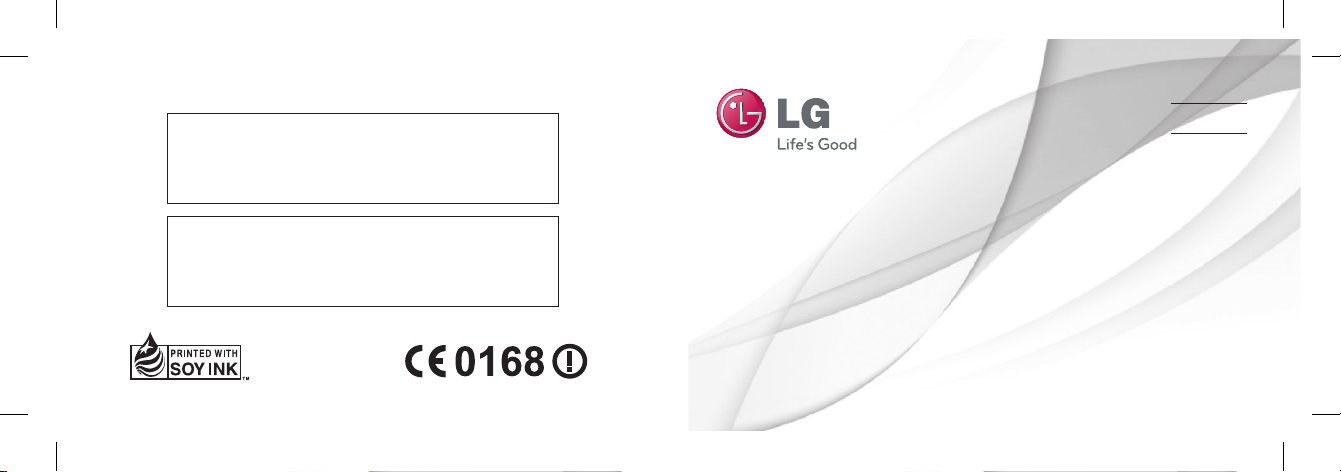
Uživatelská příručka
Návod na používanie
LG-E510
P/N : MFL67362511 (1.0) www.lg.com
Všeobecné otázky
<Stredisko informácií pre zákazníkov spoločnosti LG>
0850 111 154
* Pred telefonátom sa uistite, že je telefónne číslo správne.
Všeobecné dotazy
<Informační centrum pro zákazníky společnosti LG>
810 555 810
* Před voláním se ujistěte, že máte správné číslo.
ČESKY
SLOVENSKY
ENGLISH
Page 2
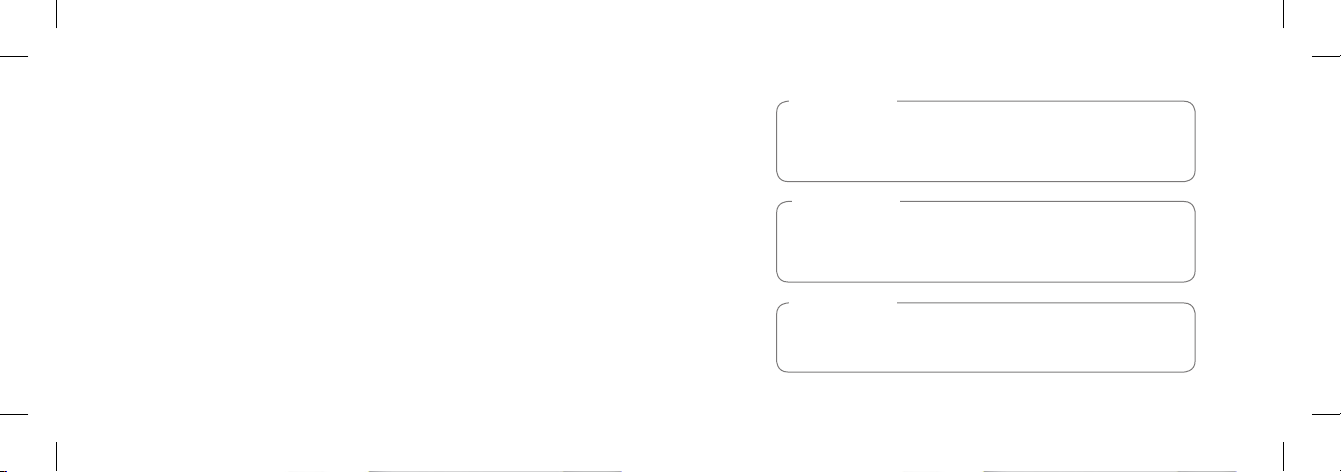
This equipment may be operated in all European countries.
The WLAN can be operated in the EU without restriction indoors, but
cannot be operated outdoors in France, Russia and Ukraine.
Wi-Fi (WLAN)
Toto zariadenia môžete používať vo všetkých európskych krajinách.
Sieť WLAN sa môže využívať v rámci EÚ bez obmedzení v
interiéroch, ale vo Francúzsku, Rusku a na Ukrajine ju nie je možné
používať v exteriéroch.
Wi-Fi (WLAN)
Toto zařízení je možné používat ve všech evropských zemích.
Síť WLAN může být v zemích EU bez omezení používána uvnitř
budov, ale ve Francii, Rusku a Ukrajině nesmí být používána mimo
budovy.
Wi-Fi (WLAN)
Page 3
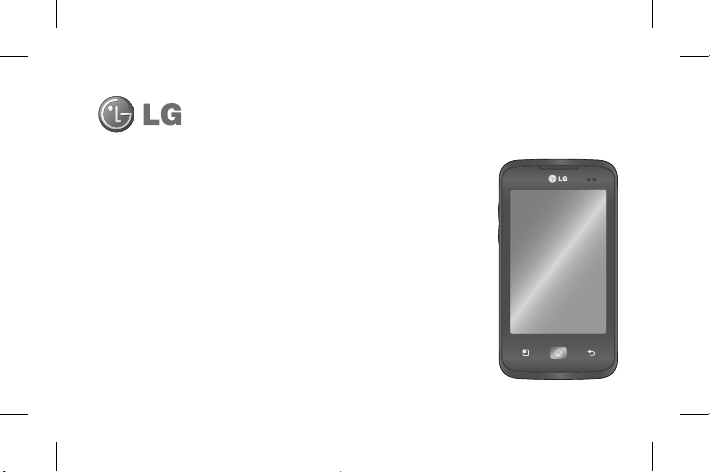
Některé části obsahu v této příručce nemusí odpovídat funkcím vašeho telefonu.
Funkce se mohou lišit v závislosti na softwaru telefonu nebo poskytovateli služeb.
Tento přístroj není doporučeno používat zrakově postiženým osobám, protože má
dotykovou klávesnici na displeji.
Copyright ©2011 LG Electronics, Inc. Všechna práva vyhrazena. LG a logo LG
jsou registrované ochranné známky společnosti LG Group a jejích dceřiných
společností. Všechny ostatní ochranné známky jsou vlastnictvím příslušných
vlastníků.
Google™, Google Maps™, Gmail™, YouTube™, Google Talk™ a Android
Market™ jsou ochranné známky společnosti Google, Inc.
•
•
•
•
Tento průvodce vám pomůže seznámit se s telefonem.
Další informace naleznete na webové stránce www.lg.com.
LG-E510
LG-E510 Uživatelská příručka
ČESKY
Page 4
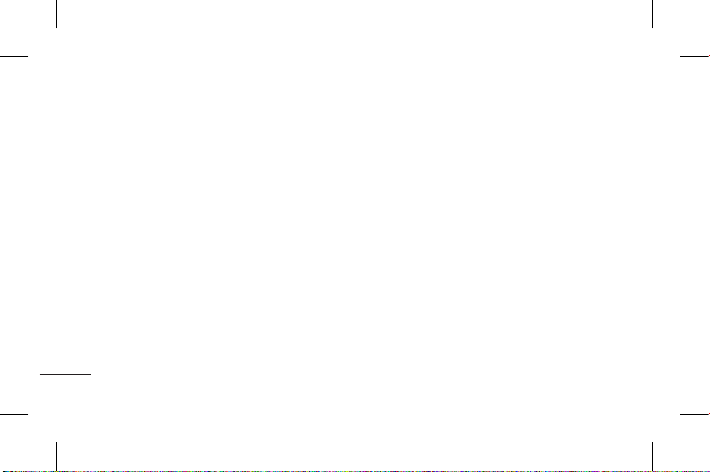
2
Obsah
Návod pro bezpečné
a efektivní použití ............. 7
Důležité upozornění ........ 20
Informace o telefonu ...... 36
Instalace karty SIM a
baterie .......................... 39
Nabíjení telefonu ............ 40
Instalace paměťové karty 41
Formátování paměťové
karty ............................. 43
Domovská obrazovka...... 44
Tipy pro dotykovou
obrazovku...................... 44
Uzamknutí telefonu ........45
Odemknutí obrazovky ..... 46
Tichý režim .................... 46
Domovská obrazovka .... 46
Přidání widgetů na
domovskou obrazovku .... 47
Návrat k naposledy
použitým aplikacím ........ 49
Oznamovací lišta ............ 49
Zobrazení stavového
řádku ............................ 50
Klávesnice na obrazovce
.54
Zadávání písmen
s diakritikou ................... 55
Nastavení účtu Google .... 56
Wi-Fi ............................... 58
Zapnutí funkce WiFi ....... 58
Připojení k sítím WiFi ...... 58
Sdílení datového připojení
telefonu ......................... 59
Nastavení funkce USB
tethering a Přenosný
hotspot Wi-Fi ................. 60
Chcete-li sdílet datové
připojení telefonu přes
rozhraní USB ................. 61
USB tethering a sdílení
dat. ............................... 62
Page 5

3
Chcete-li sdílet datové
připojení telefonu jako
přenosný hotspot Wi-Fi... 63
Chcete-li přejmenovat nebo
zabezpečit svůj přenosný
hotspot.......................... 63
Povolení funkce Wi-Fi Direct
pro sdílení prostřednictvím
funkce Smart Share ....... 65
Používání aplikace Wi-Fi
Cast .............................. 67
Aplikace On-Screen
Phone .............................. 68
Používání aplikace On-
Screen Phone ................ 68
Ikony aplikace On-Screen
Phone ........................... 68
Funkce aplikace On-Screen
Phone ........................... 68
Postup instalace aplikace
On-Screen Phone do
počítače ........................ 70
Připojení mobilního telefonu
k počítači ...................... 70
Kontrola připojení telefonu
k počítači ...................... 72
Odpojení telefonu od
počítače ........................ 72
Hovory ............................ 73
Uskutečnění hovoru ....... 73
Volání kontaktů .............. 73
Příjem a odmítnutí hovoru
.73
Úprava hlasitosti hovoru . 74
Uskutečnění druhého
hovoru .......................... 74
Zobrazení záznamů
hovorů .......................... 75
Nastavení hovoru ........... 76
Kontakty.......................... 77
Hledání kontaktu ............ 77
Přidání nového kontaktu . 77
Oblíbené kontakty .......... 78
Přesunutí kontaktů ze
starého telefonu do
stávajícího telefonu ........79
Page 6
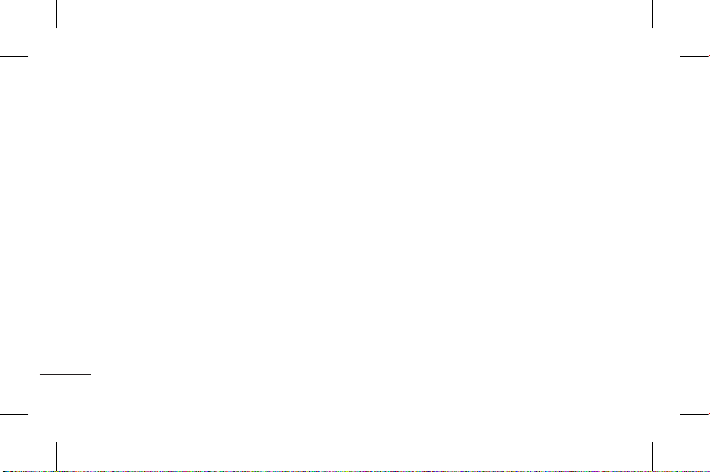
4
Posílání zpráv/e-mail ...... 80
Posílání zpráv ................ 80
Odeslání zprávy ............. 80
Strukturovaná schránka 81
Používání smajlíků.......... 82
Změna nastavení zpráv .. 82
Otevření obrazovky E-mail a
účty .............................. 83
Napsání a odeslání
e-mailu ......................... 85
Práce se složkami účtů .. 86
Přidání a úpravy e-
mailových účtů .............. 87
Sociální sítě .................. 88
Přidání účtu do telefonu . 88
Zobrazení a aktualizace
stavu ............................ 89
Odebrání účtů v telefonu 90
Fotoaparát ...................... 91
Seznámení s hledáčkem . 91
Rychlé pořízení
fotografi e ..................... 92
Jakmile pořídíte fotografi i
.92
Použití pokročilých
nastavení ...................... 93
Zobrazení uložených
fotografi í ....................... 96
Videokamera ................... 98
Seznámení s hledáčkem . 98
Rychlé pořízení
videozáznamu ................ 99
Po pořízení videozáznamu
.99
Použití pokročilých
nastavení .................... 100
Sledování uložených
videozáznamů .............. 101
Úprava hlasitosti při
sledování videa ............ 102
Multimédia .................... 103
Režim zobrazení v
Galerii ......................... 103
Zobrazení časové osy ... 104
Použití funkce
SmartShare ................. 104
Obsah
Page 7
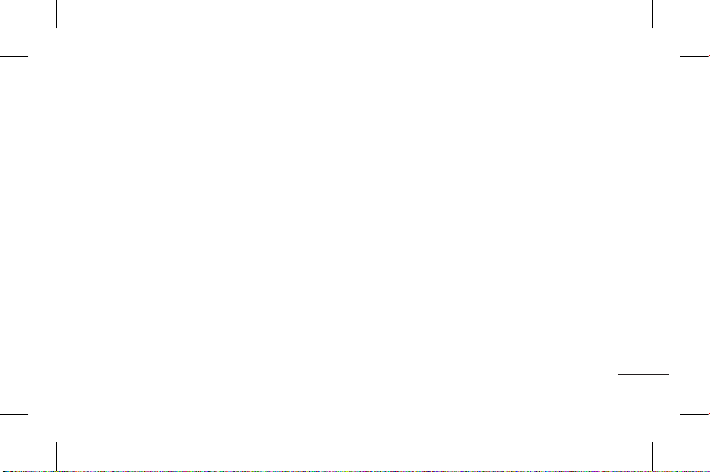
5
Hudba ......................... 105
Přehrání skladby .......... 106
Přenos souborů pomocí
funkce velkokapacitního
paměťového zařízení USB
(Mass storage) ............. 107
Uložení hudebních/video
souborů do telefonu ..... 108
Odesílání dat z telefonu
pomocí připojení
Bluetooth..................... 109
Rádio .......................... 111
Vyhledávání stanic ....... 111
Obnovení kanálů .......... 112
Poslech rádia ............... 113
Nástroje ........................ 114
Nastavení budíku ......... 114
Používání kalkulačky .... 114
Přidání události do
kalendáře .................... 115
Změna náhledu
kalendáře .................... 116
Prohlížeč Polaris .......... 116
Záznam hlasu .............. 117
Nahrávání zvuku nebo
hlasu........................... 117
Odeslání hlasového
záznamu ..................... 118
Web ............................... 119
Prohlížeč ..................... 119
Používání panelu nástrojů
web ............................ 119
Použití voleb ................ 120
Nastavení ...................... 122
Bezdrátová připojení a
sítě ............................. 122
Nastavení hovorů ......... 125
Zvuk ........................... 127
Displej ......................... 128
Poloha a zabezpečení .. 129
Aplikace ...................... 130
Účty a synchronizace ... 131
Page 8
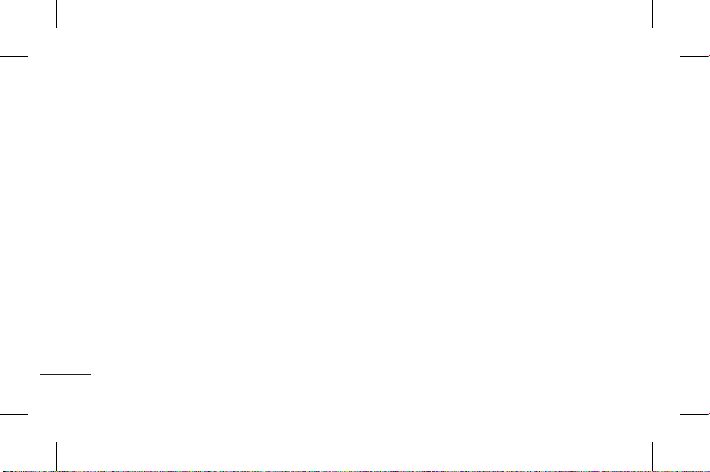
6
Ochrana osobních údajů
. 132
SD karta a paměť
telefonu ....................... 132
Jazyk a klávesnice ....... 133
Hlasový vstup a výstup . 133
Usnadnění ................... 135
Datum a čas ................ 136
Info o telefonu ............. 136
Aktualizace softwaru .... 137
Aktualizace softwaru
telefonu ....................... 137
DivX Mobile ................. 139
Příslušenství ................. 141
Technické údaje ............ 142
Řešení problémů ........... 144
Obsah
Page 9
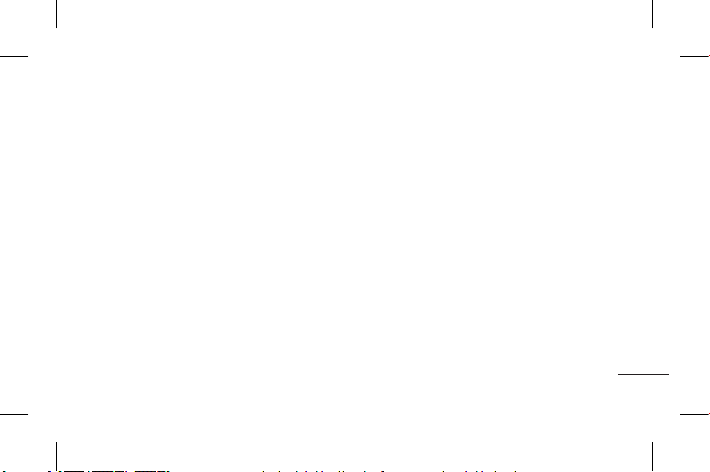
7
Přečtěte si tyto jednoduché pokyny. Jejich
nedodržení může být nebezpečné nebo
nezákonné.
Vystavení energii rádiové
frekvence
Informace o vystavení rádiovým vlnám
a specifické míře pohlcení (SAR – Specific
Absorption Rate). Mobilní telefon LG-E510
byl navržen tak, aby vyhověl příslušným
bezpečnostním požadavkům ohledně
vystavení rádiovým vlnám. Uvedené
požadavky jsou založeny na odborných
směrnicích, jež zahrnují bezpečnostní
rezervy, které zaručují bezpečí všem lidem
bez ohledu na věk a zdraví.
Ve směrnicích o vystavení rádiovému
záření se používá jednotka měření
známá jako specifická míra pohlcení
nebo SAR. Testy SAR jsou prováděny
pomocí standardizovaných metod tak,
že telefon vysílá se svým nejvyšším
ověřeným výkonem ve všech používaných
frekvenčních pásmech.
I když mohou existovat rozdíly mezi
úrovněmi SAR jednotlivých modelů
telefonů LG, jsou všechny modely navrženy
•
•
Návod pro bezpečné a efektivní použití
Page 10
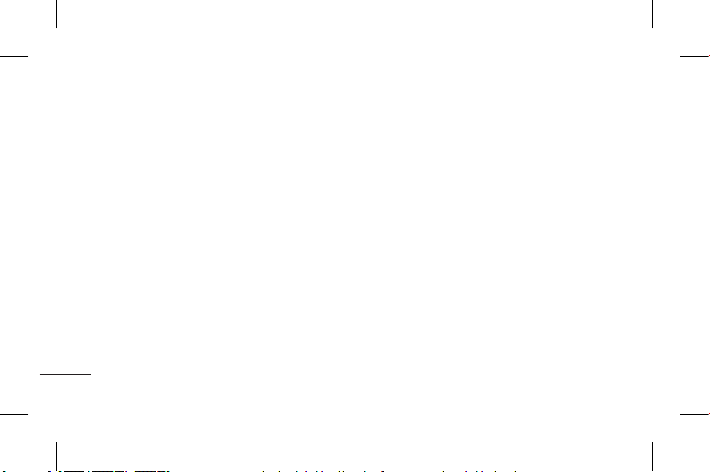
8
tak, aby splnily příslušné směrnice pro
vystavení rádiovým vlnám.
Limit SAR doporučený mezinárodní komisí
pro ochranu před neionizujícím zářením
(ICNIRP) je 2 W/kg v průměru na 10 g
tkáně.
Nejvyšší hodnota SAR pro tento model
telefonu, testovaný pomocí systému
DASY4, je pro použití u ucha 0,713 W/kg
(10 g) a při nošení na těle 1,12 W/kg
(10 g).
Informace o údajích SAR pro obyvatele
zemí/oblastí, které přijaly limit SAR
•
•
•
doporučený organizací Institute of Electrical
and Electronics Engineers (IEEE), který je
v průměru 1,6 W/kg na 1 g tkáně.
Tento přístroj splňuje právní předpisy pro
vystavení neionizujícímu záření, pokud je
používán v normální poloze u ucha nebo je
umístěn nejméně 1,5 cm od těla. Pokud
je přístroj umístěn v obalu, na sponě na
opasek nebo v držáku na těle, nesmí
takový doplněk obsahovat kovové součásti
a měl by být umístěn alespoň 1,5 cm
od těla. Nedodržení těchto pokynů může
vyvolat překročení příslušných limitů pro
vystavení vaší osoby neionizujícímu záření.
•
Návod pro bezpečné a efektivní použití
Page 11

9
Informace o směrnici FCC
týkající se hodnot SAR
Váš mobilní telefon je navržen tak, aby
vyhovoval také požadavkům týkajících se
vystavení rádiovým vlnám vytvořených
americkou komisí FCC (Federal
Communications Commission) a kanadským
průmyslem.
Tyto požadavky stanoví hranici SAR 1,6
W/kg v průměru na 1 gram tkáně. Nejvyšší
hodnota SAR pro tento model telefonu,
testovaný pomocí tohoto systému, je pro
použití u ucha 0,65 W/kg (10 g) a při nošení
na těle 1,14 W/kg (10 g).
Zařízení vyhovuje požadavkům FCC pro
vystavení VF energii, pokud je dodržována
minimální vzdálenost 1 cm mezi tělem
uživatele a zadní částí telefonu.
Page 12
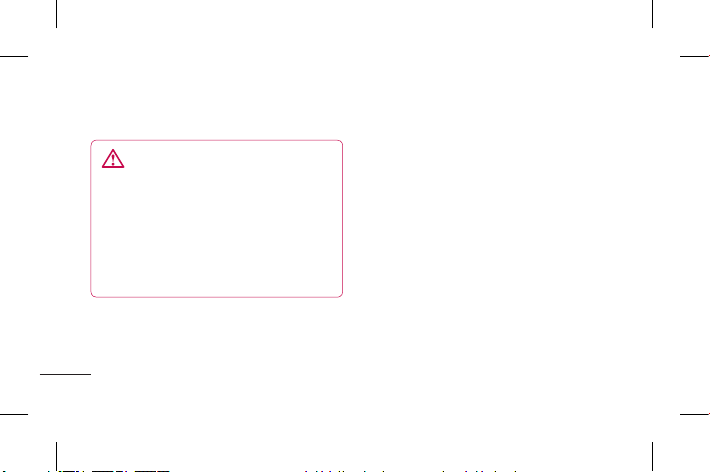
10
Péče o výrobek a jeho údržba
UPOZORNĚNÍ
Používejte pouze baterie, nabíječky a
příslušenství, které jsou schváleny pro
použití s tímto konkrétním modelem
telefonu. Použití jakýchkoli jiných typů by
mohlo vést ke zrušení platnosti schválení
nebo záruky vztahující se na telefon, a
mohlo by být nebezpečné.
Tento přístroj nerozebírejte.
V případě nutnosti opravy jej odneste
kvalifikovanému servisnímu technikovi.
•
Opravy v rámci záruky mohou, dle
rozhodnutí společnosti LG, zahrnovat
výměnu dílů nebo desek, které jsou buďto
nové nebo opravené, za předpokladu, že
mají stejnou funkčnost jako nahrazené
části.
Udržujte výrobek mimo dosah elektrických
zařízení, jako jsou například televizory,
rádia a osobní počítače.
Přístroj je nutné udržovat mimo dosah
zdrojů tepla, jako jsou radiátory nebo
vařiče.
Zabezpečte přístroj před pádem.
•
•
•
•
Návod pro bezpečné a efektivní použití
Page 13
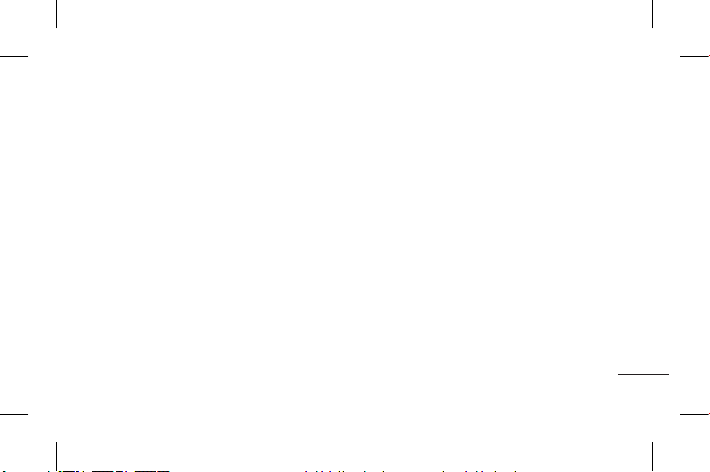
11
Nevystavujte přístroj mechanickým
vibracím nebo otřesům.
Vypněte telefon na všech místech, kde to
vyžadují speciální předpisy. Nepoužívejte
ho například v nemocnicích, může ovlivnit
citlivé lékařské přístroje.
Když se telefon nabíjí, nedotýkejte se
jej mokrýma rukama. Mohlo by dojít
k zasažení elektrickým proudem nebo
k vážnému poškození telefonu.
Nenabíjejte přístroj v blízkosti hořlavého
materiálu, protože se může zahřát, a
hrozilo by tak nebezpečí vzniku požáru.
•
•
•
•
K čistění krytů telefonu používejte suchý
měkký hadřík (nepoužívejte rozpouštědla,
jako je benzen, ředidlo či alkohol).
Nenabíjejte telefon ležící na měkké
podložce.
Telefon je nutno nabíjet na dobře větraném
místě.
Nevystavujte přístroj nadměrnému kouři
nebo prachu.
Nenoste telefon společně s kreditními
kartami nebo jízdenkami. Může ovlivnit
informace na magnetických proužcích.
•
•
•
•
•
Page 14
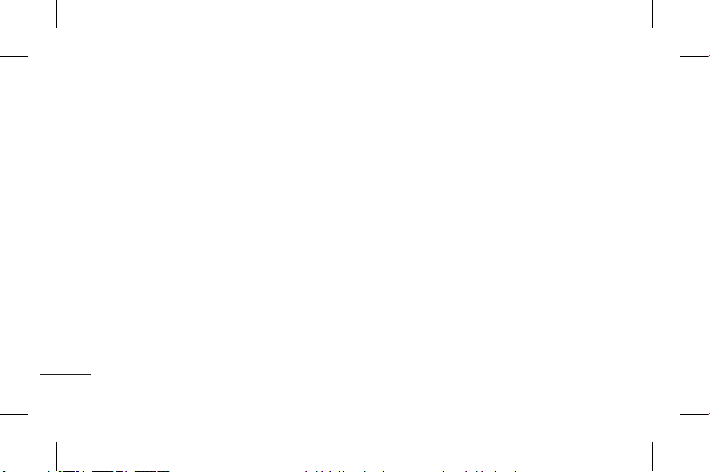
12
Nedotýkejte se displeje ostrým předmětem.
Může dojít k poškození telefonu.
Nevystavujte telefon působení kapalin ani
vlhkosti.
Příslušenství, jako jsou sluchátka,
používejte opatrně. Nedotýkejte se
zbytečně antény.
Rozbité, odštípnuté nebo prasklé sklo
nepoužívejte, nedotýkejte se jej, ani se
je nepokoušejte vyjmout či opravit. Na
poškození skleněného displeje z důvodu
hrubého nebo nesprávného zacházení se
nevztahuje záruka.
•
•
•
•
Váš telefon je elektronické zařízení, které
při běžném provozu vytváří teplo. Extrémně
dlouhý, přímý kontakt s kůží, bez možnosti
přiměřeného větrání, může způsobit
nepohodlí nebo mírné popáleniny. Z tohoto
důvodu zacházejte s telefonem během
používání a ihned po použití opatrně.
Efektivní používání telefonu
Elektronická zařízení
Všechny mobilní telefony mohou být rušeny,
což může ovlivnit výkon.
•
Návod pro bezpečné a efektivní použití
Page 15
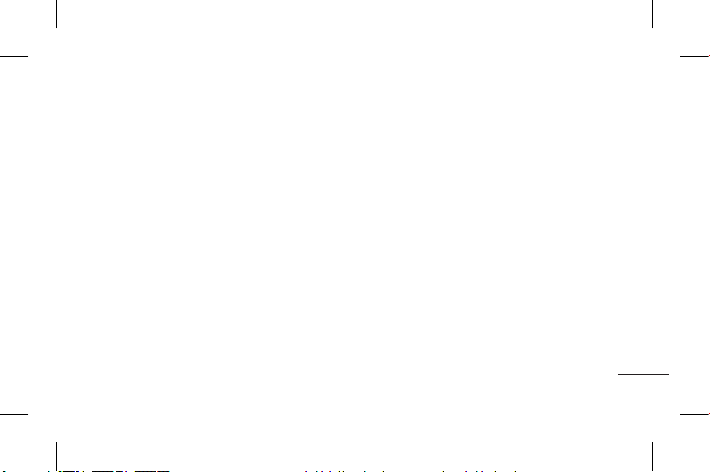
13
Nikdy mobilní telefon nepoužívejte
bez povolení v blízkosti lékařských
zařízení. Neumísťujte telefon do blízkosti
kardiostimulátoru, například do náprsní
kapsy.
Některá naslouchátka mohou být
mobilními telefony rušena.
Menší rušení může ovlivnit televizory, rádia,
počítače atd.
Bezpečnost na silnici
Dodržujte zákony a předpisy týkající se
používání mobilních telefonů při řízení v dané
oblasti.
•
•
•
Během řízení nedržte telefon v ruce.
Věnujte plnou pozornost řízení.
Pokud to jízdní podmínky vyžadují, před
voláním zastavte a zaparkujte.
Vysokofrekvenční energie může ovlivnit
elektronické systémy vozidla, například
autorádio nebo bezpečnostní vybavení.
Pokud je vozidlo vybaveno airbagem,
neumisťujte na něj žádné překážky
v podobě nainstalovaného nebo
přenosného bezdrátového zařízení. Může
dojít k selhání airbagu nebo vážnému
zranění z důvodu nesprávného fungování.
•
•
•
•
•
Page 16
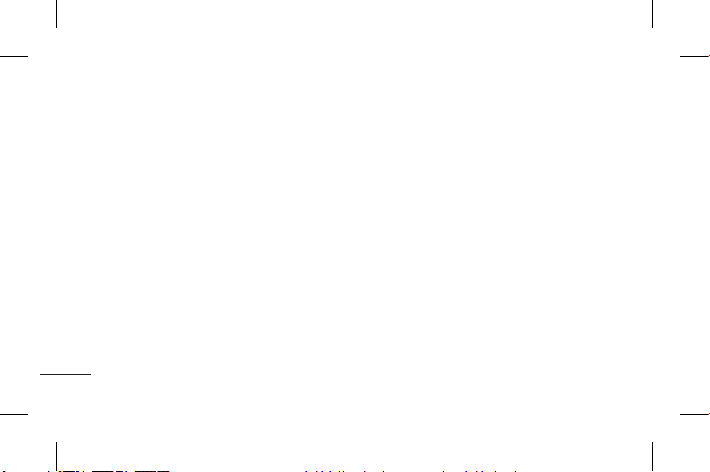
14
Při poslechu hudby ve venkovních
prostorách zajistěte, aby byla hlasitost
nastavena na rozumnou úroveň a vy si byli
vědomi svého okolí. To je zvláště důležité
v blízkosti silnic.
Kardiostimulátor
Výrobci kardiostimulátorů doporučují
minimální vzdálenost mezi mobilním
telefonem a kardiostimulátorem, nutnou
pro předcházení možného rušení
kardiostimulátoru, 15 cm. Proto používejte
telefon na uchu opačném ke straně, na
•
které se nachází kardiostimulátor, a nenoste
telefon v náprsní kapse.
Máte-li nějaké dotazy týkající se použití
bezdrátového přístroje s kardiostimulátorem,
obraťte se na svého poskytovatele léčebné
péče.
Zabraňte poškození sluchu
K poškození sluchu dochází při dlouhodobém
vystavení hlasitému zvuku. Doporučujeme
proto nezapínat telefon v blízkosti ucha.
Doporučujeme rovněž udržovat rozumnou
hlasitost při poslechu hudby i při hovorech.
Návod pro bezpečné a efektivní použití
Page 17
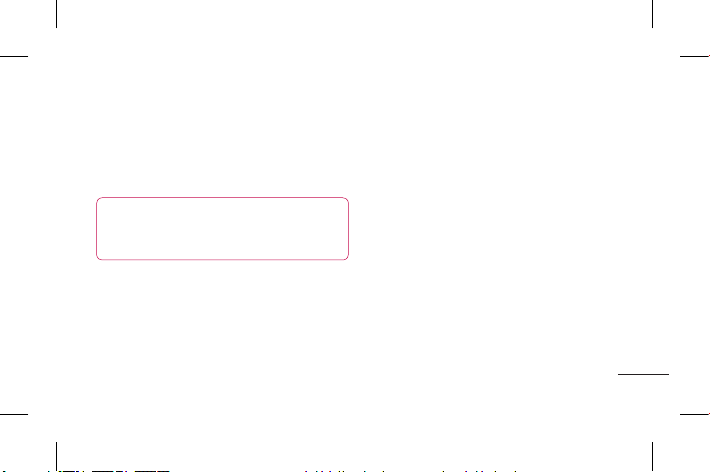
15
Pokud při použití sluchátek neslyšíte osoby
hovořící blízko vás, nebo pokud osoba
sedící vedle vás slyší, co posloucháte,
snižte hlasitost.
POZNÁMKA: Nadměrný akustický
tlak ze sluchátek může způsobit ztrátu
sluchu.
Skleněné části
Některé části mobilního zařízení jsou
vyrobeny ze skla. Tyto skleněné části se
mohou rozbít, pokud zařízení upustíte
•
na tvrdý povrch nebo pokud ho vystavíte
silnému nárazu. Pokud dojde k rozbití
skla, nedotýkejte se ho a nepokoušejte se
ho odstranit. Mobil nepoužívejte, dokud
nebude sklo vyměněno poskytovatelem
autorizovaného servisu.
Oblast, kde se odstřeluje
Nepoužívejte telefon na místech, kde
probíhají odstřelovací práce. Uposlechněte
omezení a postupujte podle nařízení
a pravidel.
Page 18
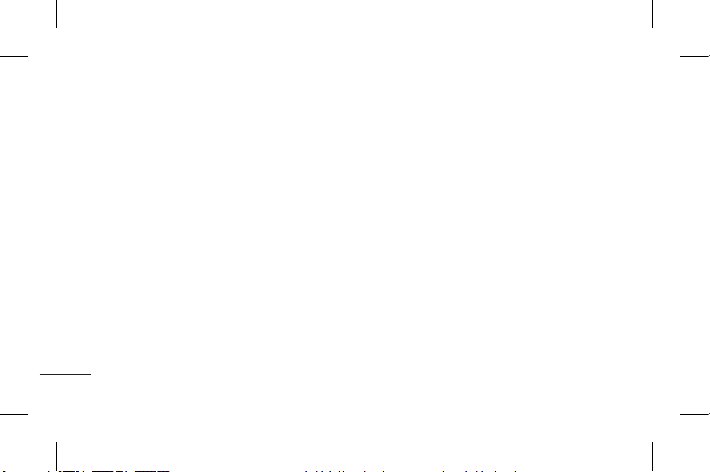
16
Návod pro bezpečné a efektivní použití
Prostředí s nebezpečím výbuchu
Nepoužívejte telefon na čerpacích
stanicích.
Nepoužívejte telefon v blízkosti paliv nebo
chemikálií.
Nepřevážejte a neuchovávejte hořlavé
plyny, tekutiny nebo explozivní materiály
v přihrádce automobilu, ve které je mobilní
telefon a příslušenství.
V letadle
V letadle mohou bezdrátová zařízení
způsobovat rušení.
•
•
•
Před nastoupením do letadla mobilní
telefon vypněte.
Ani na zemi jej nepoužívejte bez svolení
posádky.
Děti
Telefon uchovávejte na bezpečném místě
mimo dosah malých dětí. Obsahuje malé
součásti, u kterých při uvolnění hrozí riziko
zadušení či polknutí.
Tísňová volání
V některých mobilních sítích nemusí být
tísňové volání dostupné. Proto byste se u
•
•
Page 19

17
tísňových volání neměli spoléhat pouze na
svůj mobilní telefon. Zkontrolujte možnosti u
místního poskytovatele služeb.
Informace a péče o baterii
Před nabitím není nutné baterii zcela
vybít. Na rozdíl od jiných systémů baterií
nedochází k paměťovému efektu, který by
mohl snížit výkon baterie.
Používejte pouze baterie a nabíječky
společnosti LG. Nabíječky LG jsou navrženy
tak, aby maximalizovaly životnost baterie.
Baterie nerozebírejte ani nezkratujte.
•
•
•
Dbejte na čistotu kovových kontaktů
baterie.
Jakmile baterie přestane zajišťovat
přijatelný výkon, vyměňte ji. Baterii lze před
výměnou přibližně stokrát nabít.
Nabijte baterii v případě, že jste ji dlouhou
dobu nepoužívali. Zajistíte tak maximální
výkon.
Nevystavujte nabíječku baterií přímému
slunci ani ji nepoužívejte v prostředí
s vysokou vlhkostí, jako je koupelna.
Neponechávejte baterii v místech s velmi
vysokou nebo nízkou teplotou. Může to
snížit výkon baterie.
•
•
•
•
•
Page 20

18
V případě výměny baterie za nesprávný typ
hrozí nebezpečí výbuchu.
Proveďte likvidaci použitých baterií podle
pokynů výrobce. Pokud je to možné,
recyklujte. Nelikvidujte jako běžný domovní
odpad.
Pokud potřebujete vyměnit baterii, obraťte
se na nejbližší autorizované servisní
místo společnosti LG Electronics nebo na
nejbližšího prodejce.
Po úplném nabití telefonu vždy odpojte
nabíječku ze zásuvky, zabráníte tak
nechtěnému odběru energie.
•
•
•
•
Skutečná životnost baterie je závislá na
konfiguraci sítě, nastavení produktu,
používání vzorů, baterii a podmínkách
prostředí.
•
Návod pro bezpečné a efektivní použití
Page 21

19
Likvidace starých zařízení
1
Pokud je u výrobku uveden symbol pojízdného
kontejneru v přeškrtnutém poli, znamená to, že
se na výrobek vztahuje směrnice Evropského
parlamentu a Rady 2002/96/EC.
2 Všechny elektrické a elektronické výrobky
likvidujte odděleně od běžného komunálního
odpadu prostřednictvím sběrných zařízení
zřízených za tímto účelem vládou nebo místní
samosprávou.
3 Správný způsob likvidace starého elektrického
spotřebiče pomáhá zamezit možným negativním
vlivům na životní prostředí a zdraví.
4 Bližší informace o likvidaci starého spotřebiče
získáte u místní samosprávy, ve sběrném
zařízení nebo v obchodě, ve kterém jste výrobek
zakoupili.
Likvidace použitých baterií/akumulátorů
1 Pokud je u baterií/akumulátorů daného výrobku
uveden symbol pojízdného kontejneru v přeškrtnutém
poli, znamená to, že se na ně vztahuje směrnice
Evropského parlamentu a Rady 2006/66/EC.
2 Tento symbol může být kombinován s chemickými
značkami rtuti (Hg), kadmia (Cd) nebo olova (Pb),
pokud baterie obsahuje více než 0,0005 % rtuti,
0,002 % kadmia nebo 0,004 % olova.
3 Všechny baterie/akumulátory by měly být likvidovány
odděleně od běžného komunálního odpadu
prostřednictvím sběrných zařízení zřízených za tímto
účelem vládou nebo místní samosprávou.
4 Správný způsob likvidace starých baterií/akumulátorů
pomáhá zamezit možným negativním vlivům na
životní prostředí a zdraví zvířat a lidí.
5 Bližší informace o likvidaci starých baterií/
akumulátorů získáte u místní samosprávy, ve
sběrném zařízení nebo v obchodě, ve kterém jste
výrobek zakoupili.
Předpokládaná doba životnosti baterie je 6 měsíců. Postupné snižování
kapacity baterie je projevem jejího přirozeného opotřebení a nelze je
považovat za vadu ve smyslu Občanského zákoníku.
Page 22
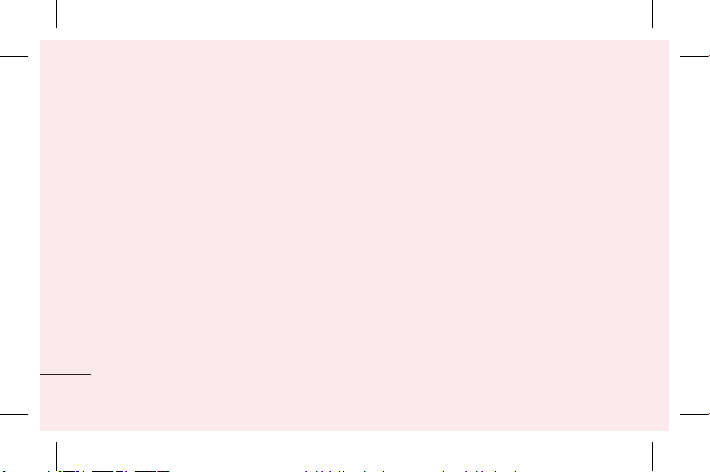
20
Důležité upozornění
Dříve než mobil předáte do servisu nebo
zavoláte zástupce podpory, projděte prosím
tento oddíl, zda neobsahuje popis některé
z potíží, s nimiž jste se u svého telefonu
setkali.
1. Paměť telefonu
Je-li volné místo v paměti telefonu menší
než 10 %, telefon nemůže přijímat nové
zprávy. Musíte paměť telefonu projít a uvolnit
smazáním části dat, např. aplikací nebo
zpráv.
Správa aplikací
Na domovské obrazovce stiskněte kartu
Aplikace a vyberte možnosti Nastavení
> Aplikace > Správa aplikací.
Po zobrazení všech aplikací přejděte
na aplikaci, kterou chcete odinstalovat,
a vyberte ji.
Klepněte na možnost Odinstalovat
a stisknutím tlačítka OK odinstalujte
vybranou aplikaci.
1
2
3
Page 23
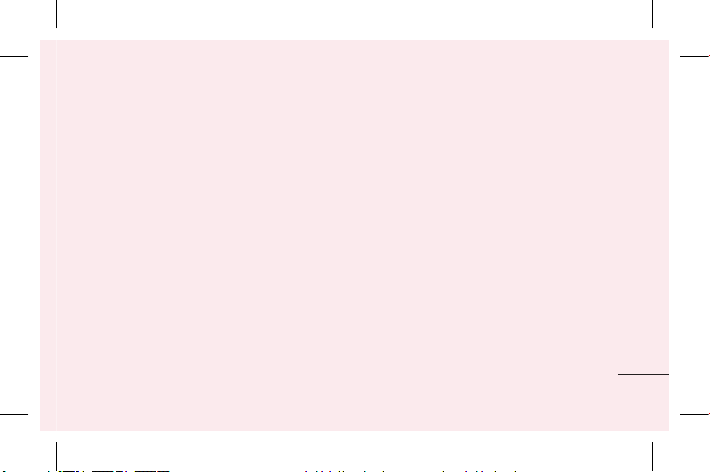
21
2. Optimalizace životnosti baterie
Výdrž baterie do dalšího nabíjení můžete
prodloužit vypnutím funkcí, u kterých
nepotřebujete jejich trvalý chod na
pozadí. Můžete také sledovat, jak aplikace
a systémové prostředky spotřebovávají
energii baterie.
Prodloužení životnosti baterie
Vypněte rádiové komunikace, které právě
nepoužíváte. Pokud technologie Wi-Fi,
Bluetooth nebo GPS nepoužíváte, vypněte
je.
•
Snižte jas obrazovky a nastavte kratší
interval vypnutí obrazovky.
Vypněte automatickou synchronizaci
aplikací Google Mail™, Kalendář, Kontakty
a ostatních aplikací.
Některé stahované aplikace mohou snížit
životnost baterie.
Kontrola úrovně nabití baterie
Na domovské obrazovce stiskněte kartu
Aplikace a vyberte možnost Nastavení >
Info o telefonu > Stav.
Stav (nabíjení, vybíjení) a úroveň nabití
baterie (v procentech) se zobrazují v horní
části obrazovky.
•
•
•
1
2
Page 24
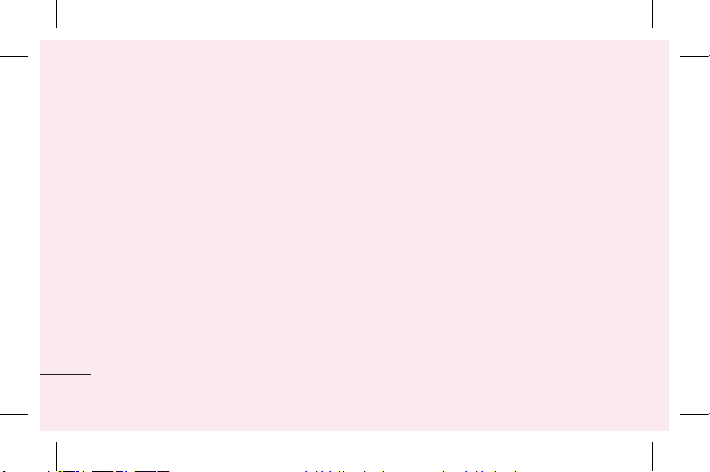
22
Sledování a řízení využití baterie
Na domovské obrazovce stiskněte kartu
Aplikace a vyberte možnost Nastavení >
Info o telefonu > Využití baterie.
V horní části obrazovky se zobrazuje
doba používání baterie. Tento údaj udává
buď dobu, která uplynula od posledního
připojení telefonu ke zdroji napájení,
nebo dobu, která uplynula od posledního
provozu telefonu na energii z baterie, je-li
telefon připojen ke zdroji napájení. Na
hlavní ploše obrazovky je výpis aplikací
nebo služeb, které využívají energii
1
2
baterie, seřazených od největšího po
nejmenší množství.
Důležité upozornění
Page 25
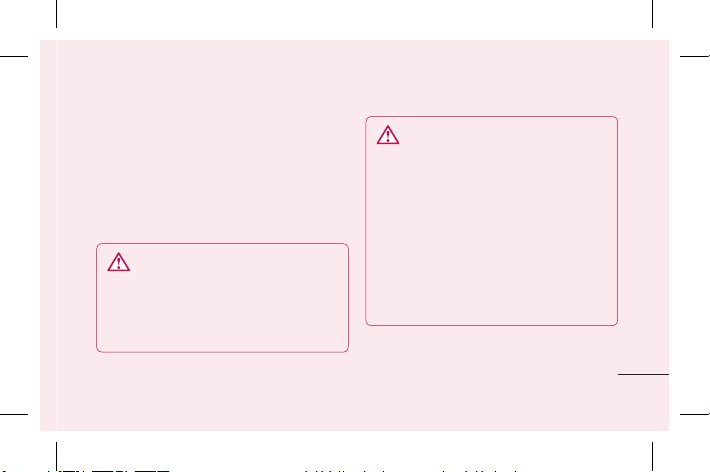
23
3. Instalace operačního systému
typu open source
Pokud do telefonu nainstalujete operační
systém typu open source (OS) a nebudete
používat operační systém dodaný výrobcem,
může dojít k poruše telefonu.
UPOZORNĚNÍ
Pokud instalujete a používáte jiný
operační systém, než byl poskytnut
výrobcem, na telefon se již nevztahuje
záruka.
UPOZORNĚNÍ
Chcete-li chránit telefon a osobní
údaje, stahujte aplikace pouze
z důvěryhodných zdrojů, jako je
například služba Android Market™.
Pokud nejsou aplikace v telefonu
instalovány správně, telefon nemusí
fungovat normálně nebo může dojít
k závažné chybě. Bude nutné vymazat
tyto aplikace a veškerá jejich data
a nastavení z telefonu.
Page 26
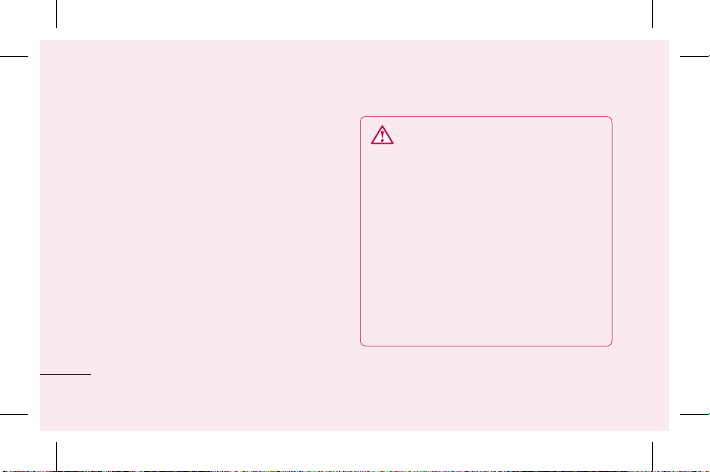
24
4. Použití bezpečnostního gesta
Nastavení bezpečnostního gesta pro telefon.
Otevře se několik obrazovek, které vás
provedou nakreslením bezpečnostního gesta
pro odemknutí obrazovky.
Upozornění: Před nastavením
bezpečnostního gesta nejprve vytvořte účet
služby Gmail.
UPOZORNĚNÍ
Bezpečnostní opatření, která
je nutné přijmout při použití
bezpečnostního gesta.
Je velice důležité, abyste si nastavené
bezpečnostní gesto zapamatovali.
Pokud 5krát použijete nesprávné gesto,
nebudete moci telefon používat. Máte
5 možností zadat bezpečnostní gesto,
PIN nebo heslo. Pokud jste použili
všech pět možností, můžete se o ně
pokusit znovu po 30 sekundách.
Důležité upozornění
Page 27
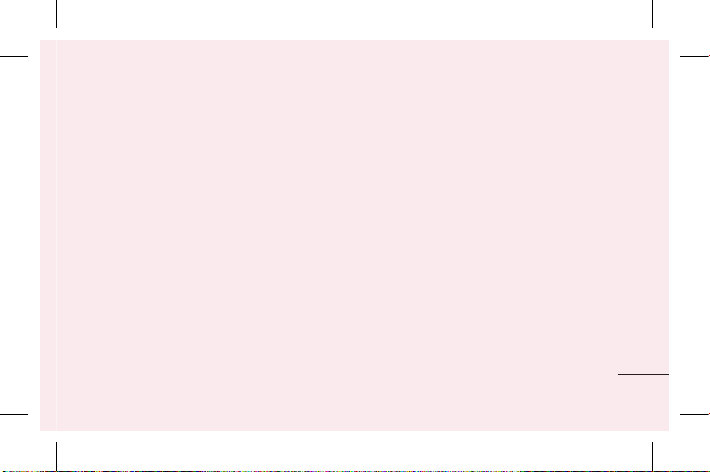
25
Pokud se vám nedaří vyvolat
bezpečnostní gesto:
Pokud jste se přihlásili k účtu Google
v telefonu, ale 5krát jste použili nesprávné
gesto, klepněte na tlačítko Zapomenuté
heslo. Poté budete vyzváni k přihlášení
s účtem Google, aby se telefon odemkl.
Pokud jste účet Google v telefonu nevytvořili
nebo jej zapomněli, bude třeba resetovat
výrobní nastavení.
Upozornění: Jestliže resetujete původní
stav, veškeré uživatelské aplikace a
data budou smazány. Před resetováním
původního stavu nezapomeňte zálohovat
veškerá důležitá data.
5. Použití resetování původního
stavu
Pokud se tím neobnoví původní stav,
inicializujte telefon pomocí možnosti Úplné
obnovení původního stavu.
Při vypnutém telefonu současně stiskněte
a přidržte klávesy Snížení hlasitosti +
Napájení na více než deset sekund. Až se
na displeji zobrazí logo LG, uvolněte klávesu
Napájení.
Page 28
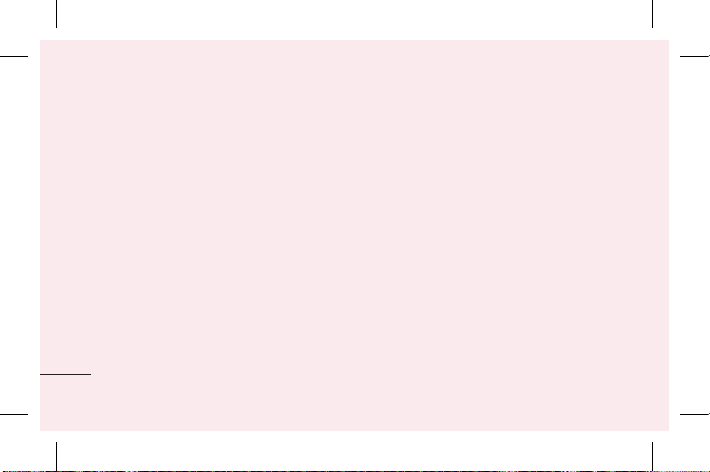
26
Až se na displeji zobrazí obrazovka
resetování původního stavu, uvolněte ostatní
klávesy.
Ponechte telefon nejméně minutu provádět
resetování původního stavu. Poté se telefon
zapne.
Upozornění: Jestliže resetujete původní
stav, veškeré uživatelské aplikace a data
budou smazány. Tuto operaci nelze vrátit
zpět. Před resetováním původního stavu
nezapomeňte zálohovat veškerá důležitá
data.
6. Připojení k sítím WiFi
Chcete-li v telefonu použít připojení Wi-Fi,
je třeba získat přístup k bezdrátovému
přístupovému bodu neboli místu „hotspot“.
Některé přístupové body jsou otevřené a
můžete se k nim jednoduše připojit. Jiné jsou
skryté nebo jsou opatřeny jinými funkcemi
zabezpečení, takže telefon je nutné před
připojením k nim nakonfigurovat.
Pokud funkci Wi-Fi právě nepoužíváte,
vypněte ji. Prodloužíte tak životnost baterie.
Důležité upozornění
Page 29
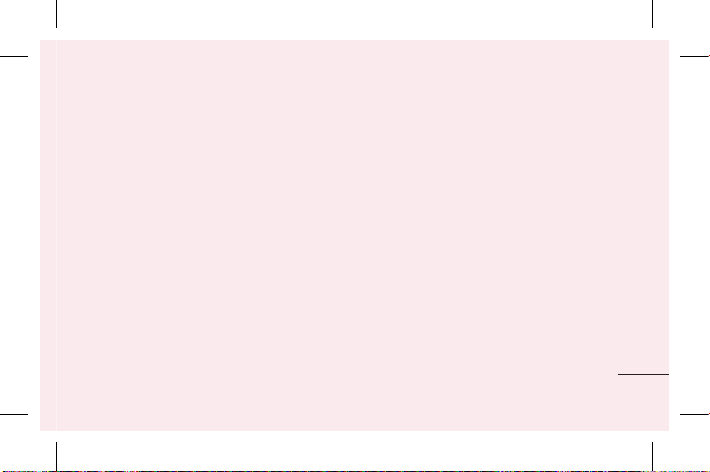
27
Zapnutí funkce WiFi a připojení k síti WiFi
Na domovské obrazovce stiskněte kartu
Aplikace a vyberte možnosti Nastavení
> Bezdrátové připojení a sítě >
Nastavení WiFi.
Stisknutím tlačítka WiFi tuto funkci
aktivujte a začnete vyhledávat dostupné
sítě WiFi.
Zobrazí se seznam dostupných sítí Wi-Fi.
Zabezpečené sítě jsou označeny ikonou
zámku.
Pro připojení k vybrané síti stiskněte její
název.
1
2
•
3
Je-li síť otevřená, zobrazí se výzva
k potvrzení, zda se k ní chcete připojit,
stisknutím tlačítka Připojit.
Pokud je síť zabezpečená, budete vyzváni
ke vložení hesla nebo jiných ověřovacích
údajů. (Vyžádejte si podrobnosti od správce
sítě.)
Na stavovém řádku se zobrazí ikony, které
indikují stav WiFi.
•
•
4
Page 30
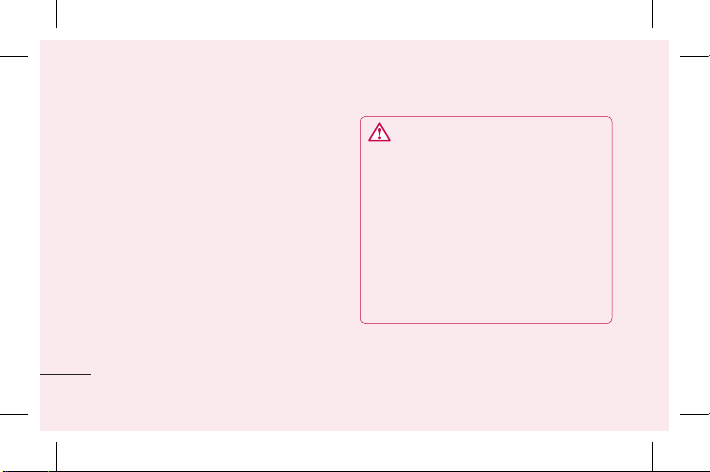
28
7. Použití karty microSD
Obrázky, ale i hudební soubory a videa, lze
ukládat pouze do externí paměti.
Ještě před použitím vestavěného fotoaparátu
je nutné vložit do telefonu paměťovou kartu
microSD.
Pokud nebude vložena paměťová karta,
nelze ukládat obrázky ani videa pořízená
pomocí fotoaparátu.
UPOZORNĚNÍ
Nevkládejte ani nevyjímejte paměťovou
kartu, pokud je telefon zapnutý. Jinak
může dojít k poškození paměťové
karty nebo telefonu a poškození dat na
paměťové kartě. Chcete-li bezpečně
odebrat paměťovou kartu, na domovské
obrazovce stiskněte kartu Aplikace
a vyberte možnosti Nastavení > SD
karta a paměť telefonu > Odpojit kartu
SD.
Důležité upozornění
Page 31

29
8. Otevírání a přepínání aplikací
Souběžné zpracování úloh v systému Android
je snadné, protože umožňuje ponechat
více spuštěných aplikací současně. Před
otevřením další aplikace není potřeba
ukončovat stávající aplikaci. Můžete používat
několik otevřených aplikací a přepínat mezi
nimi. Systém Android všechny aplikace
spravuje, zastavuje a spouští podle potřeby
tak, aby nečinné aplikace zbytečně
nevyužívaly systémové zdroje.
Zastavení aplikací
Na domovské obrazovce stiskněte kartu
Aplikace a vyberte možnosti Nastavení
> Aplikace > Správa aplikací >
Spuštěné.
Přejděte na požadovanou aplikaci
a stisknutím možnosti Zastavit ji zastavte.
TIP! Návrat k posledním aplikacím:
Stiskněte a přidržte klávesu Domů. Na
obrazovce se zobrazí seznam naposledy
použitých aplikací.
1
2
Page 32

30
9. Kopírování sady LG PC Suite
z karty SD
LG PC Suite IV je program, který pomáhá
připojit mobilní telefon k počítači pomocí
datového komunikačního kabelu USB. Po
připojení můžete používat funkce mobilního
telefonu v počítači.
Hlavní funkce programu LG PC Suite IV
Snadné vytváření, úpravy a mazání dat
telefonu
Synchronizace dat z mobilního telefonu
s daty počítače (kontakty, kalendář,
záložky).
•
•
Snadný přenos multimediálních souborů
(fotografie, video a hudba) jednoduchým
přetažením mezi počítačem a telefonem
Aktualizace softwaru bez ztráty vašich dat
Instalace programu LG PC Suite
z paměťové karty microSD
Vložte svou paměťovou kartu microSD do
telefonu. (Karta již může být vložena.)
Před připojením datového kabelu USB
zkontrolujte aktivaci režimu Pouze Mass
storage v telefonu. (V menu aplikací
zvolte možnost Nastavení a poté vyberte
políčko Pouze Mass storage.)
•
•
1
2
Důležité upozornění
Page 33

31
Pro připojení telefonu k počítači použijte
datový kabel USB.
• Ze stavového řádku přetáhněte ikonu
USB.
• Zvolte možnost USB připojeno a
Zapnout úložiště USB.
• Obsah velkokapacitního paměťového
zařízení si můžete prohlédnout
v počítači a můžete přenášet soubory.
• Zkopírujte složku LGPCSuiteIV
umístěnou v hromadném úložišti do
počítače.
3
4
5
• V počítači spusťte soubor LGInstaller.
exe a postupujte podle pokynů.
* Po dokončení instalace sady LG PC
Suite IV deaktivujte režim Pouze Mass
storage, aby byla spuštěná pouze sada LG
PC Suite IV.
POZNÁMKA: Nemažte ani neodebírejte
ostatní programové soubory nainstalované
na paměťové kartě. Mohlo dojít k poškození
předinstalovaných aplikací.
Page 34

32
10. Připojení telefonu k počítači
prostřednictvím portu USB
POZNÁMKA: K synchronizaci telefonu
a počítače pomocí kabelu USB je třeba
do počítače nainstalovat program LG
PC suite. Program si můžete stáhnout
z webových stránek společnosti LG (www.
lg.cz). Přejděte na stránku www.lg.com
a vyberte svůj region, zemi a jazyk. Na jiných
stránkách tohoto webu naleznete další
informace. Protože program PC Suite je
uložen na paměťové kartě microSD, můžete
si jej snadno zkopírovat do počítače.
Telefon LG-E510 nepodporuje tyto
funkce:
– LG Air Sync (Web Sync, R-Click)
– Úkoly v kalendáři
– Poznámky
– Aplikace Java
Po nainstalování programu PC Suite IV
můžete v menu Nápověda použít možnost
Uživatelská příručka.
Pro připojení telefonu k portu USB
v počítači použijte kabel USB. Po připojení
obdržíte oznámení, že bylo vytvořeno
připojení USB.
1
Důležité upozornění
Page 35

33
Otevřete oblast upozornění a stiskněte
volbu USB připojeno.
Stisknutím tlačítka Zapnout úložiště USB
potvrďte, že chcete přenést soubory mezi
kartou microSD telefonu a počítačem.
Když se telefon připojí k úložišti USB,
obdržíte oznámení. Karta microSD telefonu
je k počítači připojena jako disk. Nyní můžete
kopírovat soubory na kartu microSD i z ní.
POZNÁMKA: Pokud odinstalujete sadu PC
Suite IV, nebudou automaticky odebrány
ovladače zařízení USB a Bluetooth. Je nutné
je odebrat je ručně.
2
3
TIP! Chcete-li kartu microSD znovu použít
v telefonu, je potřebné otevřít oznamovací
lištu a stisknout možnost Vypnout
úložiště USB.
V této době nebudete mít z telefonu přístup
ke kartě microSD, takže nebude možné
používat aplikace uložené na kartě microSD,
jako je Fotoaparát, Galerie a Hudba.
Chcete-li telefon odpojit od počítače, opatrně
odpojte zařízení USB podle návodu k použití
počítače, aby nedošlo ke ztrátě informací
na kartě.
Page 36

34
Bezpečně odpojte zařízení USB od
počítače.
Otevřete oznamovací lištu a stiskněte
volbu Vypnout úložiště USB.
11. Odemknutí obrazovky při
použití datového připojení
Při použití datového připojení displej
ztmavne, pokud jej nebudete nějakou dobu
používat. Chcete-li zapnout displej LCD, stačí
se jej dotknout.
1
2
12. Držte telefon rovně.
Mobilní telefon držte rovně jako běžný
telefon. Telefon LG-E510 je vybaven interní
anténou. Dávejte pozor, abyste nepoškrábali
nebo nepoškodili zadní část telefonu, jinak
dojde ke snížení výkonu telefonu.
Při volání nebo příjmu hovorů či odesílání
nebo příjmu dat dávejte pozor, abyste
nedrželi telefon v dolní části, kde je umístěna
anténa. Jinak by mohlo dojít ke snížení
kvality hovoru.
Důležité upozornění
Page 37

35
13. Pokud dojde k zamrznutí
obrazovky
Pokud obrazovka „zamrzne“ nebo telefon
nereaguje na vstup uživatele:
Vyjměte baterii, znovu ji vložte a zapněte
telefon. Pokud je výrobek stále nefunkční,
obraťte se na naše servisní centrum.
14. Telefon nepřipojujte, když
zapínáte nebo vypínáte
počítač.
Zkontrolujte, zda jste odpojili datový kabel
spojující telefon a počítač. Pokud by kabel
zůstal připojený, mohlo by dojít k chybám
v počítači.
Page 38

36
Telefon zapnete stisknutím a podržením klávesy Napájení po dobu 3 sekund.
Chcete-li telefon vypnout, stiskněte a přidržte klávesu Napájení po dobu 3 sekund, poté stiskněte
tlačítko Vypnout a tlačítko OK.
Klávesa Menu
Zkontrolujte, které možnosti jsou k dispozici.
Klávesa Domů
Návrat na domovskou obrazovku z jakékoli obrazovky.
Klávesa Zpět
Zpět k předcházejícímu oknu.
Reproduktor
Tlačítko Napájení/Zamknout
Stisknutím a podržením této klávesy zapnete nebo vypnete telefon.
Vypnutí a zamknutí obrazovky.
Snímač blízkosti
Informace o telefonu
Page 39

37
Klávesy hlasitosti
Na domovské obrazovce: ovládají
hlasitost vyzvánění.
• Během hovoru: ovládají hlasitost
sluchátka.
• Při přehrávání skladby: souvisle
ovládají hlasitost.
Slot SIM karty
Slot paměťové karty
microSD
Objektiv
fotoaparátu
Nabíječka, konektor
kabelu micro USB
Baterie
#-+/
5
ZQN"I8I
.JON"I8I
Zadní kryt
Konektor pro stereofonní sluchátka
Tlačítko Napájení/
Zamknout
Page 40

38
POZNÁMKA: Snímač blízkosti
Při příjmu a uskutečnění hovorů
snímač blízkosti automaticky vypne
podsvícení a zamkne klávesy mobilu
v okamžiku, kdy zaznamená blízkost
objektů při přiblížení telefonu k uchu.
Tím se prodlouží životnost baterie a
předejde neúmyslné aktivaci kláves
mobilu během volání.
UPOZORNĚNÍ
Pokud na telefon umístíte těžký
předmět nebo si na něj sednete,
můžete poškodit funkčnost displeje
LCD a dotykové obrazovky.
Nezakrývejte ochrannou fólii na
snímači blízkosti displeje LCD.
Můžete tím způsobit chybnou funkci
snímače.
Informace o telefonu
Page 41

39
Instalace karty SIM a baterie
Chcete-li sejmout zadní kryt, držte telefon
pevně v ruce. Druhou rukou pevně
zatlačte palcem na zadní kryt. Poté
sejměte kryt baterie.
1
Zasuňte kartu SIM do slotu karty
SIM. Zkontrolujte, zda oblast na kartě
s pozlacenými kontakty směřuje dolů.
2
Page 42

40
Vložte baterii tak, aby byly zarovnány zlaté
kontakty v telefonu a na baterii.
Nasaďte zadní kryt telefonu zpět.
3
4
Nabíjení telefonu
Připojte nabíječku k telefonu a k elektrické
síti. Telefon LG-E510 je nutné nechat nabíjet,
dokud se nezobrazí ikona
.
POZNÁMKA:
Pokud chcete
životnost baterie
prodloužit,
je nutné ji na
začátku zcela
nabít.
Informace o telefonu
Page 43

41
Instalace paměťové karty
Chcete-li ukládat multimediální soubory,
například snímky pořízené vestavěným
fotoaparátem, je třeba do telefonu vložit
paměťovou kartu.
POZNÁMKA: Telefon LG-E510 podporuje
paměťové karty s kapacitou až 32 GB.
Postup vložení paměťové karty:
Před vložením nebo vyjmutím paměťové
karty telefon vypněte. Sejměte zadní kryt.
1
Page 44

42
Vložte do slotu paměťovou kartu.
Zkontrolujte, zda oblast na kartě
s pozlacenými kontakty směřuje dolů.
2
UPOZORNĚNÍ
Nevkládejte ani nevyjímejte paměťovou
kartu, pokud je telefon zapnutý. Jinak
může dojít k poškození paměťové
karty nebo telefonu a poškození dat na
paměťové kartě.
Informace o telefonu
Page 45

43
Formátování paměťové karty
Paměťová karta již může být naformátována.
Pokud není, je třeba ji před použitím
naformátovat.
POZNÁMKA: Všechny soubory na kartě
budou při formátování smazány.
Stisknutím karty Aplikace na domovské
obrazovce otevřete menu aplikací.
Přejděte dále a stiskněte možnost
Nastavení > SD karta a paměť
telefonu a poté vyberte možnost Pouze
Mass storage.
1
2
Stiskněte možnost Odpojit kartu SD.
Stiskněte možnost Smazat kartu SD a
poté volbu potvrďte.
Pokud jste nastavili gesto pro odemknutí,
zadejte je a vyberte možnost Smazat
vše. Karta bude naformátována
a připravena k použití.
POZNÁMKA: Je-li na paměťové kartě
nějaký obsah, struktura složek se může po
formátování lišit, protože všechny soubory
budou smazány.
3
4
5
Page 46

44
Tipy pro dotykovou obrazovku
Zde najdete několik tipů, jak procházet
možnosti telefonu.
Stisknutí – stisknutím můžete vybrat menu/
možnost nebo spustit aplikaci.
Stisknutí a přidržení – stisknutím
a přidržením můžete otevřít menu možností
nebo uchopit objekt, který chcete přesunout.
Tažení – tažením po dotykové obrazovce
můžete pomalu procházet seznam nebo se
pohybovat.
Rychlý pohyb prstem – rychlým pohybem
prstem po obrazovce (rychlým tažením
a puštěním) můžete rychle procházet
seznam nebo se pohybovat.
POZNÁMKA:
Položku vyberete stisknutím středu ikony.
Nevyvíjejte příliš silný tlak, dotyková
obrazovka je dostatečně citlivá i na jemný
avšak důrazný dotyk.
Požadovanou možnost stiskněte špičkou
prstu. Dávejte pozor, abyste nestiskli žádné
jiné klávesy.
•
•
•
Domovská obrazovka
Page 47

45
Uzamknutí telefonu
Pokud telefon LG-E510 právě nepoužíváte,
uzamkněte jej stisknutím tlačítka napájení.
Tímto krokem zabráníte neúmyslným
stisknutím a ušetříte baterii.
Pokud telefon určitou dobu nepoužíváte,
domovská nebo jiná zobrazená obrazovka se
uzamkne, aby se šetřila energie baterie.
Pokud jsou při nastavení gesta spuštěny
nějaké programy, mohou být spuštěny i
v režimu uzamknutí. Před vstupem do režimu
uzamknutí se doporučuje ukončit všechny
programy, aby nevznikly zbytečné poplatky
(například za telefonický hovor, přístup
k webu a datovou komunikaci).
Nastavení bezpečnostního gesta:
Spojením několika teček můžete nakreslit
vlastní bezpečnostní gesto.Pokud nastavíte
gesto, obrazovka telefonu se uzamkne.
Chcete-li telefon odemknout, nakreslete
nastavené gesto na obrazovce.
Upozornění: Při nastavení bezpečnostního
gesta je třeba nejprve vytvořit účet služby
Gmail.
Upozornění: Pokud po sobě následuje více
než 5 chyb nakreslení gesta, nebude možné
Page 48

46
telefon odemknout. V takovém případě
budou smazány vaše osobní informace a
stažená data.
Odemknutí obrazovky
Pokud telefon LG-E510 nepoužíváte,
obrazovka se uzamkne. Odemknete ji tak, že
přejedete prstem zdola nahoru.
Tichý režim
V oznamovací liště stiskněte ikonu tak,
aby se změnila na
.
Domovská obrazovka
Panely můžete jednoduše zobrazit tažením
prstu doleva nebo doprava. Jednotlivé panely
můžete přizpůsobit pomocí widgetů, zkratek
(pro své oblíbené aplikace), složek a tapet.
POZNÁMKA: Vzhled některých obrazovek
se může lišit v závislosti na prodejci telefonu.
Domovská obrazovka
Page 49

47
V dolní části domovské obrazovky se
zobrazují klávesy rychlé volby. Klávesy
rychlé volby poskytují snadný přístup
k nejpoužívanějším funkcím jediným
dotykem.
Stisknutím ikony Telefon zobrazíte
dotykovou klávesnici pro vytáčení čísel.
Stisknutím ikony Kontakty otevřete své
kontakty.
Stisknutím ikony Zpráva otevřete menu
zpráv. Odsud můžete vytvořit novou zprávu.
Stiskněte kartu Aplikace v dolní části
obrazovky. Nyní si můžete prohlédnout
všechny instalované aplikace.
Pokud chcete otevřít požadovanou aplikaci,
jednoduše stiskněte její ikonu v seznamu
aplikací.
POZNÁMKA: Předem načtené aplikace se
mohou lišit v závislosti na softwaru telefonu
nebo na poskytovateli služeb.
Přidání widgetů na domovskou
obrazovku
Domovskou obrazovku můžete přizpůsobit
přidáním zkratek, widgetů nebo složek.
Chcete-li si dále zpříjemnit používání
Page 50

48
telefonu, přidejte na domovskou stránku své
oblíbené widgety.
Na domovské obrazovce stiskněte
klávesu Menu a vyberte možnost Přidat.
Případně stiskněte a podržte prázdnou
část domovské obrazovky.
V menu Režim úprav stiskněte typ
položky, kterou chcete přidat.
V seznamu například vyberte možnost
Složky a klepněte na ni.
Na domovské obrazovce se zobrazí
ikona nové složky. Ikonu přetáhněte na
požadované místo na požadovaném
panelu a oddalte prst od obrazovky.
1
2
3
4
TIP! Chcete-li na domovskou obrazovku
přidat ikonu aplikace z menu Aplikace,
stiskněte a přidržte aplikaci, kterou chcete
přidat.
TIP! Chcete-li odebrat ikonu aplikace
z domovské obrazovky, stiskněte
a přidržte ikonu, kterou chcete odebrat,
a poté ji přetáhněte do
.
POZNÁMKA: Předinstalované aplikace
nelze smazat. (Z obrazovky je možné
smazat pouze jejich ikony.)
Domovská obrazovka
Page 51

49
Návrat k naposledy použitým
aplikacím
Stiskněte a přidržte klávesu Domů. Na
obrazovce se zobrazí překryvné okno
s naposledy použitými aplikacemi.
Stisknutím ikony aplikace spusťte aplikaci.
Nebo se stisknutím klávesy Zpět vraťte
k aktuální aplikaci.
Oznamovací lišta
V horní části obrazovky je umístěna
oznamovací lišta.
1
2
Data
povoleno
GPSBluetooth
Wi-Fi
Zvonění
Page 52

50
Prstem stiskněte oznamovací lištu a stáhněte
ji dolů.
Nebo na domovské obrazovce stiskněte
klávesu Menu a vyberte možnost
Oznámení. Zde můžete kontrolovat
a spravovat zvuk, stav připojení Wi-Fi,
Bluetooth, GPS i další oznámení.
Zobrazení stavového řádku
Stavový řádek zobrazuje pomocí různých
ikon informace o stavu telefonu, např. sílu
signálu, nové zprávy a životnost baterie i
to, zda je aktivní připojení Bluetooth nebo
datové připojení.
Následuje tabulka, ve které je vysvětlen
význam ikon, které se pravděpodobně
zobrazí ve stavovém řádku.
[Stavový řádek]
Domovská obrazovka
Page 53

51
Ikona
Popis
Není vložena karta
SIM
Není signál
Režim V letadle
Připojeno k síti
Wi-Fi
Wi-Fi Direct
zapnuto.
Ikona
Popis
Sluchátka
s kabelem
Probíhá hovor
Přidržet hovor
Reproduktor
Mikrofon telefonu
je ztlumený
Zmeškaný hovor
Ikona
Popis
Je zapnuto
připojení Bluetooth
Připojeno k zařízení
Bluetooth
Systémové
upozornění
Je nastaven budík
Nová hlasová pošta
Page 54

52
Ikona
Popis
Vyzvánění je
vypnuto
Režim vibrací
Baterie je plně
nabita
Baterie se nabíjí
Příjem a odesílání
dat
Ikona
Popis
Telefon je připojen
k počítači pomocí
kabelu USB
Stahování dat
Odesílání dat
Načítání dat GPS
Ikona
Popis
Příjem dat o poloze
ze systému GPS
Služba On-Screen
Phone byla připojena
Další 3 oznámení
nejsou zobrazena.
Synchronizace dat
Domovská obrazovka
Page 55

53
Ikona
Popis
Stahování
dokončeno
Nová zpráva Gmail
Nová zpráva
Google Talk
Nová zpráva
Přehrávání skladby
Ikona
Popis
Nadcházející
událost
Rádio FM zapnuto
na pozadí
Funkce
SmartShare
zapnuta
Požadavek na
sdílení funkce
SmartShare
Ikona
Popis
Funkce USB
tethering je
aktivní
Funkce Přenosný
hotspot Wi-Fi je
aktivní
Funkce USB
tethering
a Přenosný hotspot
jsou aktivní
Page 56

54
Klávesnice na obrazovce
Pomocí klávesnice na obrazovce můžete
zadávat text. Klávesnice na obrazovce se
na obrazovce zobrazí automaticky, když je
třeba zadat text. Chcete-li klávesnici zobrazit
ručně, stačí stisknout textové pole, do něhož
chcete zadat text.
Použití klávesnice a zadávání textu
Po jednom klepnutí napíšete další
písmeno jako velké. Dvojí klepnutí nastaví
všechna písmena jako velká.
Klepnutím přepnete na klávesnici
s čísly a symboly. Tuto kartu můžete také
stisknout a podržet, čímž zobrazíte menu
nastavení.
Klepnutím zobrazíte jazyk pro zadávání
textu, po přidržení ho můžete změnit.
Klepnutím můžete do psané zprávy vložit
emotikon.
Klepnutím vložíte mezeru.
Klepnutím vytvoříte nový řádek v poli
zprávy.
Klepnutím smažete předchozí znak.
Klepnutím skryjete klávesnici na
obrazovce.
Domovská obrazovka
Page 57

55
Zadávání písmen s diakritikou
Pokud jako jazyk pro zadávání textu zvolíte
francouzštinu nebo španělštinu, můžete
zadávat speciální znaky těchto jazyků (např.
„á“).
Chcete-li například zadat znak „á“, stiskněte
a přidržte klávesu „a“, dokud se ve zvětšení
klávesy nezobrazí speciální znaky. Poté
vyberte požadovaný speciální znak.
Page 58

56
Při prvním zapnutí telefonu máte možnost
aktivovat síť, přihlásit se k účtu Google a
provést nastavení některých služeb Google.
Nastavení účtu Google:
* Přihlaste se k účtu Google z obrazovky
průvodce nastavením.
NEBO
* Přejděte do nabídky Aplikace, vyberte
aplikaci Google, například Gmail a zvolením
možnosti Vytvořit vytvořte nový účet.
Pokud máte účet Google, zadejte svoji emailovou adresu a heslo a stiskněte tlačítko
Přihlásit se.
Po nastavení účtu Google v telefonu
se telefon automaticky synchronizuje
s webovým účtem služby Google.
Synchronizují se vaše kontakty, zprávy
účtu Gmail, událostí kalendáře a dalších
informací z těchto aplikací a služeb na
webu s telefonem. (Záleží na nastavení
synchronizace.)
Nastavení účtu Google
Page 59

57
Po přihlášení můžete v telefonu používat
službu Gmail™ využít výhod dalších služeb
Google.
Page 60

58
Prostřednictvím připojení Wi-Fi můžete
použít vysokorychlostní přístup k síti Internet
v rámci pokrytí bezdrátového přístupového
bodu (AP).
Připojení Wi-Fi vám umožní vychutnat si
bezdrátový Internet bez dalších poplatků.
Zapnutí funkce WiFi
Z domovské obrazovky otevřete oznamovací
lištu a stiskněte ikonu
.
Nebo stiskněte možnost Aplikace >
Nastavení > Bezdrátové připojení a sítě
a > Wi-Fi
.
Připojení k sítím WiFi
Zvolte síť Wi-Fi, ke které se chcete připojit.
Pokud se zobrazuje ikona
, je třeba zadat
heslo pro připojení.
POZNÁMKA:
Pokud se nacházíte mimo oblast pokrytí
Wi-Fi a zvolíte připojení 3G, mohou být
účtovány další poplatky.
Pokud telefon přejde do režimu spánku
v případě, že je připojen k síti Wi-Fi, bude
připojení Wi-Fi automaticky vypnuto.
V tomto případě, pokud má telefon přístup
k datům 3G, může se automaticky připojit
•
•
•
Wi-Fi
Page 61

59
k síti 3G a mohou být účtovány další
poplatky.
Telefon LG-E510 podporuje zabezpečení
WEP, WPA/WPA2-PSK a 802.1x EAP.
Nastaví-li poskytovatel služby Wi-Fi nebo
správce sítě šifrování pro zabezpečení sítě,
zadejte v překryvném okně klíč. Není-li
šifrování WEP nastaveno, překryvné okno
se nezobrazí. Klíč obdržíte od poskytovatele
služby Wi-Fi nebo správce sítě.
•
Sdílení datového připojení
telefonu
Mobilní datové připojení telefonu lze sdílet
s jedním počítačem pomocí kabelu USB
(USB tethering). Datové připojení telefonu lze
rovněž sdílet až s pěti zařízeními najednou
přepnutím telefonu do režimu Přenosný
hotspot Wi-Fi.
Pokud telefon sdílí datové připojení, ve
stavovém řádku je zobrazena ikona spolu
s oznámením v oznamovací liště.
Page 62

60
Ikona Popis
Funkce USB tethering je aktivní
Funkce Přenosný hotspot Wi-Fi
je aktivní
Funkce USB tethering a Přenosný
hotspot jsou aktivní
Nejnovější informace o funkci Tethering
a přenosných hotspotech, včetně
podporovaných operačních systémů
a dalších podrobností, naleznete na
stránkách http://www.android.com/tether.
POZNÁMKA: Za připojení k online službám
a používání online služeb vám mohou
být účtovány další poplatky. Informace
o poplatcích za stahování dat získáte od
zprostředkovatele síťových služeb.
Nastavení funkce USB tethering
a Přenosný hotspot Wi-Fi
Na domovské obrazovce stiskněte kartu
Aplikace a vyberte možnost Nastavení.
Stiskněte možnost Bezdrátové připojení
a sítě a vyberte možnost Tethering
a přenosný hotspot.
1
2
Wi-Fi
Page 63

61
Zvolte možnosti, které chcete upravit.
Tethering pomocí USB – po zaškrtnutí
budete sdílet mobilní síťové datové připojení
telefonu s počítačem přes rozhraní USB.
Přenosný hotspot – po zaškrtnutí budete
sdílet mobilní síťové datové připojení
prostřednictvím připojení Wi-Fi.
Nápověda – otevře dialogové okno
s informacemi o funkci USB tethering
a o přenosných hotspotech Wi-Fi společně
s odkazy na další informace.
3
Chcete-li sdílet datové připojení
telefonu přes rozhraní USB
Používáte-li na počítači systém Windows 7
nebo některou z aktuálních distribucí
systému Linux (např. Ubuntu), obvykle není
třeba provádět žádná zvláštní opatření pro
sdílení připojení k internetu s počítačem
(tethering). Pokud však používáte starší
verzi systému Windows nebo jiný operační
systém, může být nezbytné provést jistá
opatření, aby došlo k navázání síťového
připojení přes rozhraní USB. Nejnovější
informace o operačních systémech
Page 64

62
s podporou sdílení připojení k Internetu
přes USB (tethering) a způsobu konfigurace
naleznete na stránkách http://www.android.
com/tether.
USB tethering a sdílení dat.
Současně nelze využívat datové připojení
telefonu přes USB a sdílení paměťové karty
microSD. Pokud používáte připojení USB
ke zpřístupnění karty microSD v počítači, je
třeba toto připojení nejprve ukončit.
Připojte telefon pomocí dodaného kabelu
USB k počítači.
1
Na domovské obrazovce stiskněte kartu
Aplikace a vyberte možnost Nastavení.
Stiskněte možnost Bezdrátové připojení
a sítě a vyberte možnost Tethering
a přenosný hotspot.
Zaškrtněte možnost USB tethering.
Telefon začne sdílet mobilní síťové datové
připojení s počítačem přes rozhraní USB.
Ve stavovém řádku a oblasti upozornění se
zobrazí probíhající oznámení
.
Chcete-li ukončit sdílení datového
připojení, zrušte zaškrtnutí možnosti USB
tethering. Nebo jednoduše odpojte kabel
USB.
2
3
4
•
5
Wi-Fi
Page 65

63
Chcete-li sdílet datové připojení
telefonu jako přenosný hotspot
Wi-Fi
Na domovské obrazovce stiskněte kartu
Aplikace a vyberte možnost Nastavení.
Stiskněte možnost Bezdrátové připojení
a sítě a vyberte možnost Tethering
a přenosný hotspot.
Zaškrtněte možnost Přenosný hotspot.
Po chvíli začne telefon vysílat název sítě
Wi-Fi (SSID) a je možné k němu připojit
až osm počítačů či jiných zařízení. Ve
stavovém řádku a oblasti upozornění se
1
2
3
•
zobrazí probíhající oznámení .
Pokud je zaškrtnuta možnost Přenosný
hotspot Wi-Fi, můžete změnit název sítě
a její zabezpečení.
Chcete-li ukončit sdílení připojení
prostřednictvím sítě Wi-Fi, zrušte
zaškrtnutí možnosti Přenosný hotspot.
Chcete-li přejmenovat nebo
zabezpečit svůj přenosný
hotspot
Síť Wi-Fi telefonu můžete přejmenovat (SSID)
a zabezpečit.
•
4
Page 66

64
Na domovské obrazovce stiskněte kartu
Aplikace a vyberte možnost Nastavení.
Stiskněte možnost Bezdrátové připojení
a sítě a vyberte možnost Tethering
a přenosný hotspot.
Zkontrolujte, zda je zaškrtnuta možnost
Přenosný hotspot.
Stiskněte možnost Nastavení
přenosného hotspotu Wi-Fi
Stiskněte možnost Konfigurace hotspotu
Wi-Fi.
Otevře se dialogové okno Konfigurace
hotspotu Wi-Fi.
1
2
3
4
5
•
Můžete změnit název sítě (SSID)
zobrazovaný počítačům, které vyhledávají
sítě Wi-Fi.
Rovněž můžete stisknout menu
Zabezpečení a nakonfigurovat síť se
zabezpečením Wi-Fi Protected Access 2
(WPA 2) s předem sdíleným klíčem (PSK).
Pokud zvolíte možnost zabezpečení
WPA2 PSK, zobrazí se v dialogovém okně
Konfigurace hotspotu Wi-Fi pole pro
heslo. Pokud zadáte heslo, budete muset
toto heslo zadat i při připojování k hotspotu
telefonu pomocí počítače či jiného zařízení.
•
•
•
Wi-Fi
Page 67

65
Nebo můžete zrušit zabezpečení připojení
k síti Wi-Fi zvolením možnosti Otevřené
v menu Zabezpečení.
UPOZORNĚNÍ!
Pokud nastavíte možnost zabezpečení
na Otevřené, nemůžete zabránit
neautorizovanému používání online
služeb jinými lidmi s rizikem vzniku
dodatečných poplatků. Chcete-li
zabránit neautorizovanému použití,
doporučujeme ponechat zabezpečení
aktivní.
Stiskněte možnost Uložit.
6
Povolení funkce Wi-Fi Direct pro
sdílení prostřednictvím funkce
Smart Share
Funkci Wi-Fi Direct nelze aktivovat, pokud se
používají jiné funkce sítě Wi-Fi.
Funkce Wi-Fi Direct automaticky vyhledá
zařízení Wi-Fi Direct v blízkém okolí.
Vyhledaná zařízení se zobrazí v seznamu
(v pořadí podle vyhledání) a budete moci
vybrat konkrétní zařízení pro sdílení
multimediálních dat pomocí aplikace
SmartShare.
Page 68

66
Na domovské obrazovce stiskněte kartu
Aplikace a vyberte možnost Nastavení.
Stiskněte možnost Bezdrátové připojení
a sítě a vyberte položku Nastavení Wi-Fi
Direct.
Zkontrolujte, zda je vybrána funkce Wi-Fi
Direct.
V seznamu vyhledaných zařízení vyberte
zařízení k připojení.
Vynucený režim majitele skupiny
– stisknutím této možnosti aktivujete režim
majitele skupiny, který umožňuje připojení
starších zařízení Wi-Fi prostřednictvím
1
2
3
4
vyhledání vašeho telefonu.
Při použití tohoto režimu je nutné zadat heslo
nastavené v nabídce Menu > Pokročilé >
Heslo.
POZNÁMKA: Když se váš telefon stane
majitelem skupiny, je jeho spotřeba energie
vyšší, než kdyby byl klientem. Připojení
Wi-Fi Direct neposkytuje služby sítě Internet.
Za připojení k online službám a používání
online služeb vám mohou být účtovány
další poplatky. Informace o poplatcích za
stahování dat získáte od zprostředkovatele
síťových služeb.
Wi-Fi
Page 69

67
Používání aplikace Wi-Fi Cast
Tato aplikace umožňuje sdílet hudbu,
obrázky a videa s uživateli, kteří používají
telefon se systémem Android připojený ke
stejné síti Wi-Fi s připojením Wi-Fi Direct.
Před použitím se ujistěte, že uživatelé jsou
připojeni ke stejné síti Wi-Fi s aktivovanou
funkcí Wi-Fi Direct.
Na domovské obrazovce stiskněte kartu
Aplikace a vyberte možnost Nastavení.
Stiskněte možnost Bezdrátové připojení
a sítě a vyberte položku Nastavení Wi-Fi
Direct.
1
2
Ujistěte se, že je vybrána možnost Wi-Fi
Direct, a v seznamu vyhledaných zařízení
vyberte zařízení k připojení.
Stiskněte možnost Připojit.
POZNÁMKA:
Mezi uživateli se vytvoří relace aplikace Wi-Fi
Cast.
Ujistěte se, že uživatelé jsou připojeni ke
stejné síti Wi-Fi.
3
4
Page 70

68
Používání aplikace On-Screen
Phone
Aplikace On-Screen Phone umožňuje
zobrazení displeje mobilního telefonu
na počítači pomocí připojení USB nebo
Bluetooth.
Pomocí myši a klávesnice můžete mobilní
telefon rovněž ovládat z počítače.
Ikony aplikace On-Screen Phone
Zajišťuje připojení mobilního telefonu
k počítači nebo jeho odpojení.
Otočte okno programu On-Screen
Phone (dostupné pouze v aplikacích,
které otáčení podporují).
Umožňuje změnit předvolby programu
On-Screen Phone.
Ukončí program On-Screen Phone.
Minimalizuje okno aplikace On-Screen
Phone.
Funkce aplikace On-Screen
Phone
Přenos a ovládání v reálném čase: Zobrazí
a ovládá displej mobilního telefonu po
připojení k počítači.
•
Aplikace On-Screen Phone
Page 71

69
Ovládání pomocí myši: umožňuje ovládání
mobilního telefonu pomocí myši kliknutím
a přetažením na obrazovce počítače.
Vkládání textu pomocí klávesnice:
umožňuje vytváření textové zprávy nebo
poznámky pomocí klávesnice počítače.
Přenos souborů (z mobilního telefonu
do počítače): Slouží k odeslání souborů
z mobilního telefonu (např. fotografie,
videa, hudbu a soubory aplikace Polaris
Office) do počítače. Jednoduše klikněte
pravým tlačítkem myši a přetažením
odešlete soubor do počítače.
•
•
•
Přenos souborů (z počítače do mobilního
telefonu): odesílá soubory z počítače
do mobilního telefonu. Jednoduše
vyberte soubory, které chcete přenést, a
přetáhněte je do okna aplikace On-Screen
Phone. Odeslané soubory se uloží na kartu
micro SD.
Upozornění na události v reálném čase:
zobrazí překryvné okno, které vás bude
informovat o všech příchozích hovorech
nebo textových zprávách a rovněž zobrazí
budík a upozornění na události.
•
•
Page 72

70
Postup instalace aplikace OnScreen Phone do počítače
Pokud do počítače instalujete program LG
PC Suite IV, bude rovněž stažen program OnScreen Phone. Poté můžete provést instalaci
programu On-Screen Phone do počítače.
Připojení mobilního telefonu
k počítači
Připojení USB:
Otevřete možnost Průvodce připojením,
vyberte položku „Připojení pomocí kabelu
USB“ a klikněte na možnost „Další“.
1
Připojte mobilní telefon k počítači pomocí
kabelu USB a klikněte na možnost
„Další“.
Zadejte heslo aplikace On-Screen
Phone a klikněte na možnost „Další“.
Výchozí heslo je „0000“. Heslo můžete
změnit výběrem možností Nastavení
> Bezdrátové připojení a sítě >
Nastavení programu On-Screen
Phone.
Kliknutím na tlačítko „OK“ okno zavřete.
POZNÁMKA: Přejděte na možnost
Nastavení > SD karta a paměť telefonu
2
3
4
Aplikace On-Screen Phone
Page 73

71
a ujistěte se, že jste zrušili zaškrtnutí políčka
„Pouze režim Mass storage (Hromadné
úložiště)“.
Bezdrátové připojení pomocí Bluetooth:
V mobilním telefonu přejděte na možnosti
Nastavení > Bezdrátové připojení
a sítě > Nastavení Bluetooth. Vyberte
položku Zapnout Bluetooth a vyberte
možnost Viditelné.
Pokud jste se předtím připojili pomocí
kabelu, spusťte možnost Průvodce novým
připojením a vytvořte nové připojení.
1
2
V počítači spusťte možnost Průvodce
připojením, vyberte položku „Připojení
Bluetooth“ a poté možnost „Další“.
Průvodce začne vyhledávat mobilní
telefony, které jsou vybaveny technologií
Bluetooth. Jakmile se zobrazí mobilní
telefon, ke kterému se chcete připojit,
klikněte na možnost „Ukončit“ a ukončete
vyhledávání.
Ze seznamu zařízení vyberte položku
„LG-E510“ a klikněte na možnost
„Další“. Podle potřeby můžete zařízení
přejmenovat.
3
4
5
Page 74

72
Zadejte kód PIN (např. „0000“) a klikněte
na možnost „Další“.
V mobilním telefonu přijměte požadavek,
zadejte stejný kód PIN a poté stiskněte
tlačítko „OK“.
Zadejte heslo programu On Screen Phone
a klikněte na možnost „Další“ (výchozí
heslo je „0000“).
Pro ukončení stiskněte tlačítko „OK“.
Kontrola připojení telefonu
k počítači
Po připojení zařízení přetáhněte dolů lištu
6
7
8
9
upozornění, která se nachází v horní části
domovské obrazovky, abyste ověřili stav
připojení aplikace On-Screen Phone.
Odpojení telefonu od počítače
Klikněte na ikonu v levé horní části
okna programu On-Screen Phone. Nebo
přetáhněte dolů lištu upozornění, která se
nachází v horní části domovské obrazovky, a
vyberte možnost „On Screen Phone“. V okně
Odpojit stiskněte možnost „Ano“.
POZNÁMKA: Po vypnutí programu OnScreen Phone je nutné telefon restartovat.
Aplikace On-Screen Phone
Page 75

73
Uskutečnění hovoru
Stisknutím ikony otevřete klávesnici.
Pomocí klávesnice zadejte číslo. Číslici lze
smazat stisknutím ikony Smazat
.
Stisknutím ikony Volat
zahájíte
hovor.
Hovor ukončíte stisknutím ikony Konec
.
TIP! Chcete-li zadat symbol „+“ při
vytáčení mezinárodních hovorů,
stiskněte a přidržte klávesu
.
1
2
3
4
Volání kontaktů
Stisknutím ikony otevřete kontakty.
Procházejte seznamem kontaktů nebo
stiskněte klávesu Hledat a zadejte první
písmeno (písmena) kontaktu, kterému
chcete zavolat.
V seznamu stiskněte kontakt, kterému
chcete volat.
Příjem a odmítnutí hovoru
Když telefon zvoní, přetáhněte ikonu
Přijmout hovor
doprava.
Příchozí hovor odmítnete přetažením ikony
1
2
3
Hovory
Page 76

74
Odmítnout doleva. Chcete-li odeslat
zprávu s omluvou, přetáhněte panel
Zprávy s omluvou umístěný dole. Jestliže
volá neznámý volající, není panel Zprávy
s omluvou k dispozici.
TIP! Zprávy s omluvou
Pokud odmítnete hovor, můžete po
stisknutí ikony Odeslat SMS rychle
odeslat zprávu. Tato funkce je užitečná,
pokud potřebujete odpovědět na zprávu
během schůzky.
Úprava hlasitosti hovoru
Chcete-li v průběhu hovoru upravit jeho
hlasitost, použijte klávesy pro zvýšení
a snížení hlasitosti na levé straně telefonu.
Uskutečnění druhého hovoru
Během prvního hovoru stiskněte možnost
Menu a
.
Volejte číslo nebo prohledejte kontakty.
Stisknutím ikony Volat spojíte
hovor.
Oba hovory budou zobrazeny na
1
2
3
4
Hovory
Page 77

75
obrazovce pro volání. První hovor bude
uzamčen a přidržen.
Stisknutím zobrazeného čísla se můžete
přepínat mezi hovory. Nebo můžete
stisknutím ikony
Spojit hovory
zahájit konferenční hovor.
Aktivní hovory ukončíte stisknutím
možnosti Konec. Chcete-li ukončit
současně všechny hovory, stáhněte dolů
lištu upozornění a stiskněte možnost
Ukončit hovory.
POZNÁMKA: Každý hovor, který
uskutečníte, bude zpoplatněn.
5
6
Zobrazení záznamů hovorů
Na domovské obrazovce stiskněte ikonu
a zvolte kartu Historie hovorů.
Zobrazí se úplný seznam všech volaných,
přijatých a zmeškaných hlasových hovorů.
TIP! Klepnutím na libovolnou
položku záznamu hovorů si můžete
zobrazit datum, čas a délku trvání hovoru.
TIP! Stiskněte klávesu Menu a
poté stisknutím možnosti Smazat vše
smažte všechny zaznamenané položky.
Page 78

76
Nastavení hovoru
Můžete nakonfigurovat nastavení telefonních
hovorů, například přesměrování hovorů
a další speciální funkce poskytované
operátorem.
Stisknutím karty Aplikace na domovské
obrazovce otevřete menu aplikací.
Vyhledejte a stiskněte možnost
Nastavení.
Klepněte na možnost Nastavení hovorů
a zvolte možnosti, které chcete upravit.
1
2
3
Hovory
Page 79

77
Můžete přidat kontakty v telefonu a
synchronizovat je s kontakty v účtu Google
nebo jiných účtech, které podporují
synchronizaci kontaktů.
Hledání kontaktu
Na domovské obrazovce
Stisknutím ikony
otevřete kontakty.
Stiskněte klávesu Hledat a pomocí
klávesnice zadejte jméno kontaktu.
1
2
Přidání nového kontaktu
Stiskněte ikonu , zadejte číslo nového
kontaktu a stiskněte klávesu Menu. Nyní
stiskněte možnost Přidat do kontaktů
a poté položku Vytvořit nový kontakt.
Chcete-li k novému kontaktu přidat
obrázek, stiskněte ikonu
. Vyberte
možnost Fotografovat nebo Vybrat
z galerie.
Stisknutím ikony
vyberte typ
kontaktu.
Stiskněte kategorii kontaktních údajů a
zadejte údaje kontaktu.
1
2
3
4
Kontakty
Page 80

78
Stiskněte možnost Uložit.
Oblíbené kontakty
Často volané kontakty můžete přidat mezi
oblíbené.
Přidání kontaktu do seznamu oblíbených
Stisknutím ikony
otevřete kontakty.
Stisknutím kontaktu zobrazte jeho
podrobnosti.
Stiskněte symbol hvězdičky napravo od
jména kontaktu. Hvězdička se zbarví žlutě.
5
1
2
3
Odebrání kontaktu ze seznamu
oblíbených
Stisknutím ikony
otevřete kontakty.
Stiskněte kartu Skupiny, vyberte
možnost Oblíbené v horní části seznamu
a stisknutím kontaktu zobrazte jeho
podrobnosti.
Stiskněte symbol žluté hvězdičky
vpravo od jména kontaktu. Hvězdička
se zbarví šedě a kontakt bude odebrán
z oblíbených.
1
2
3
Kontakty
Page 81

79
Přesunutí kontaktů ze starého
telefonu do stávajícího telefonu
Exportujte kontakty jako soubor CSV ze
starého telefonu do počítače pomocí
programu pro synchronizaci počítače.
Stáhněte si program PC Suite IV
z webových stránek www.lg.com a
nainstalujte jej v počítači. Spusťte
program a připojte mobilní telefon Android
k počítači pomocí kabelu USB.
Vyberte ikonu Kontakty. Přejděte do
nabídky Menu > Soubor > Import
1
2
a vyberte soubor CSV uložený v počítači.
Pokud se pole v importovaném souboru
CSV liší od polí v programu PC Suite IV, je
nutné je namapovat. Po namapování polí
klikněte na tlačítko OK. Poté se kontakty
přidají do programu PC Suite IV.
Pokud program PC Suite IV zjistí, že je
připojen telefon LG-E510 (pomocí kabelu
USB), proveďte kliknutím na možnost
Synchronizovat nebo Synchronizovat
kontakty synchronizaci kontaktů
uložených v počítači s telefonem.
3
4
Page 82

80
Posílání zpráv
Telefon LG-E510 umožňuje psaní zpráv
SMS a MMS v jediném intuitivním a snadno
použitelném menu.
Odeslání zprávy
Stiskněte ikonu na domovské
obrazovce a poté stisknutím možnosti
Nová zpráva otevřete novou prázdnou
zprávu.
Do pole Na zadejte jméno kontaktu nebo
číslo kontaktu. Během zadávání jména
kontaktu se budou zobrazovat nalezené
kontakty. Navrhovaného příjemce můžete
1
2
vybrat klepnutím na jeho jméno. Můžete
přidat i více kontaktů.
POZNÁMKA: Bude vám účtována textová
zpráva pro každou osobu, které zprávu
odešlete.
Vyberte možnost Napsat zprávu a začněte
psát zprávu.
Stisknutím klávesy Menu otevřete menu
možností. Volit můžete z položek Přidat
předmět, Připojit přílohu, Odeslat,
Vložit smajlík a Další.
Stisknutím možnosti Odeslat odešlete
zprávu.
3
4
5
Posílání zpráv/e-mail
Page 83

81
Zobrazí se obrazovka zpráv s vaší zprávou
pod vaším jménem. Na této obrazovce se
budou zobrazovat odpovědi. Při zobrazení
a odesílání dalších navazujících zpráv se
ze zpráv vytvoří konverzace.
VAROVÁNÍ: Omezení na
160 znaků se může v různých zemích
lišit v závislosti na kódování zprávy SMS
a na použitém jazyce.
6
VAROVÁNÍ: Pokud do zprávy
SMS přidáte obrázek, videozáznam
nebo zvukový soubor, automaticky
se převede na zprávu MMS a bude
příslušným způsobem zpoplatněna.
POZNÁMKA: Pokud vám během hovoru
přijde zpráva SMS, budete upozorněni
zvoněním.
Strukturovaná schránka
Zprávy (SMS, MMS) psané jiné osobě lze
zobrazit v chronologickém pořadí, abyste
měli k dispozici přehled konverzace.
Page 84

82
Používání smajlíků
Zprávy můžete oživit pomocí smajlíků.
Při psaní nové zprávy stiskněte klávesu
Menu a zvolte možnost Vložit smajlík.
Změna nastavení zpráv
Nastavení zpráv v telefonu LG-E510 jsou
předdefinována tak, abyste mohli okamžitě
odesílat zprávy. Nastavení můžete změnit
podle vašich potřeb.
VAROVÁNÍ: V tomto režimu
bude klientské zařízení MMS vést
uživatele k tomu, aby vytvářel a odesílal
zprávy s obsahem poskytovaným
v rámci domény Core MM Content
Domain. Uživateli se zobrazují dialogy
s upozorněním.
Posílání zpráv/e-mail
Page 85

83
Otevření obrazovky E-mail a účty
Pomocí aplikace E-mail můžete číst e-maily
z jiných služeb než Google Mail. Aplikace Email podporuje následující typy účtů: POP3,
IMAP a Exchange.
Otevření aplikace E-mail
Na domovské obrazovce stiskněte ikonu
E-mail.
Vyberte poskytovatele e-mailových služeb.
Zobrazí se průvodce nastavením, který
vám pomůže přidat e-mailový účet. Po
počátečním nastavení zobrazí aplikace
E-mail obsah vaší složky Doručená pošta
(pokud používáte pouze jeden účet) nebo
obrazovku Účty (pokud používáte více účtů).
Obrazovka Účty
Na obrazovce Účty je uvedena vaše
složka Společná schránka doručené pošty
a všechny vaše e-mailové účty.
Spusťte aplikaci E-mail. Pokud se
nenacházíte na obrazovce Účet, stiskněte
klávesu Menu a poté položku Účty.
Vyberte poskytovatele e-mailových služeb.
- Stisknutím otevřete složku Společná
schránka doručené pošty obsahující
zprávy odeslané na všechny vaše účty.
1
2
Page 86

84
- Stisknutím otevřete seznam pouze
zpráv označených hvězdičkou.
- Stisknutím ikony složky otevřete složky
účtu.
Stisknutím libovolného účtu můžete zobrazit
jeho složku Přijaté. Účet, z něhož odesíláte
e-maily ve výchozím nastavení, je označen
znakem zaškrtnutí.
Otevření složky Všechny složky Doručená
pošta
Pokud jste aplikaci E-mail nakonfigurovali
na odesílání a příjem e-mailů z více účtů,
můžete zobrazit všechny zprávy odeslané
na všechny účty ve složce Všechny složky
Doručená pošta.
Stiskněte možnost E-mail.
Stiskněte možnost Všechny složky
Doručená pošta (na obrazovce Účty).
Zprávy ve složce Všechny složky
Doručená pošta mají po levé straně
barevné kódování podle účtu, využívající
stejné barvy jako účty na obrazovce Účty.
Do telefonu se stáhnou pouze nejnovější
e-maily z vašeho účtu. Chcete-li stáhnout
více (dřívějších) e-mailových zpráv, vyberte
možnost Načíst další zprávy v dolní části
seznamu e-mailů.
1
2
Posílání zpráv/e-mail
Page 87

85
Napsání a odeslání e-mailu
Napsání a odeslání zprávy
V aplikaci E-mail stiskněte klávesu
Menu a poté položku Napsat.
Zadejte adresu zamýšleného příjemce
zprávy. Při zadávání textu nabízí složka
Kontakty odpovídající adresy. Jednotlivé
adresy oddělujte čárkami.
Stiskněte klávesu Menu a stisknutím
položky Přidat kopii/skrytou nastavte
možnost odeslání kopie nebo skryté
kopie ostatním kontaktům nebo na jiné
e-mailové adresy.
1
2
3
Zadejte text zprávy.
Chcete-li se zprávou odeslat fotografii,
stiskněte klávesu Menu a poté možnost
Přidat přílohu.
Stiskněte tlačítko Odeslat.
Nejste-li připraveni zprávu odeslat,
stisknutím tlačítka Uložit jako koncept
zprávu uložte do složky Koncepty.
Stisknutím konceptu zprávy ve složce
Koncepty obnovíte práci se zprávou.
Zpráva se také uloží jako koncept,
pokud před jejím odesláním stisknete
klávesu Zpět
. Stisknutím tlačítka
4
5
6
Page 88

86
Zrušit zprávu a všechny její uložené
koncepty opustíte a smažete. Pokud
nejste připojeni k síti, například při práci
v režimu V letadle, uloží se odeslané
zprávy do složky Pošta k odeslání, dokud
se znovu nepřipojíte k síti. Jestliže složka
Pošta k odeslání obsahuje čekající zprávy,
zobrazuje se na obrazovce Účty.
Nezapomeňte, že zprávy odeslané pomocí
účtu Exchange nebudou uloženy v telefonu
– budou uloženy na vlastním serveru
Exchange.
Chcete-li se podívat na odeslané zprávy ve
složce Odesláno (nebo označené štítkem
Odesláno), může být potřeba otevřít složku
nebo štítek Odesláno a vybrat položku
Aktualizovat v menu možností.
TIP! Pokud do složky Přijaté přijde nový
e-mail, telefon to oznámí zvukovým
signálem a vibracemi. Oznámení
ukončíte klepnutím na oznámení e-mailu.
Práce se složkami účtů
U každého účtu existuje složka Doručená
pošta, Pošta k odeslání, Odeslaná pošta a
Posílání zpráv/e-mail
Page 89

87
Koncepty. Podle toho, které funkce podporuje
váš poskytovatel účtu, můžete mít k dispozici
další složky.
Přidání a úpravy e-mailových
účtů
Přidání e-mailového účtu
Stiskněte klávesu Menu a možnost
Přidat účet.
Vyberte možnost MS Exchange nebo Jiné
a zadejte nastavení účtu.
Zadejte název účtu, potvrďte způsob
zobrazování vašeho jména v odchozí
poště a stiskněte tlačítko Hotovo.
1
2
3
Změna nastavení účtu
Otevřete obrazovku Účty.
Stiskněte a podržte účet, jehož nastavení
chcete změnit. V menu, které se otevře,
stiskněte možnost Nastavení účtu.
Smazání e-mailového účtu
Otevřete obrazovku Účty.
Stiskněte a přidržte účet, který chcete
odstranit.
V menu, které se otevře, stiskněte
možnost Odebrat účet.
Stisknutím tlačítka OK v dialogovém okně
potvrďte, že chcete účet odstranit.
1
2
1
2
3
4
Page 90

88
Sociální sítě
Se svým telefonem můžete využívat služeb
sociálních sítí a vést si svůj mini-blog
v online komunitách. Můžete aktualizovat
svůj stav, odesílat fotografie a v reálném
čase zobrazit aktualizace stavu přátel.
Do telefonu můžete přidat své účty služeb
Facebook a Twitter. Pokud nemáte vytvořený
účet, připojte se na web služby a vytvořte si
nový účet.
POZNÁMKA: Za připojení k online službám
a používání online služeb vám mohou
být účtovány další poplatky. Informace
o poplatcích za stahování dat získáte od
poskytovatele sítě.
Přidání účtu do telefonu
Na domovské obrazovce vyberte jakoukoli
aplikaci SNS, kterou chcete použít.
Pokud zatím účet nemáte, stiskněte
možnost Přihlásit a zadejte podrobnosti.
Zadejte e-mailovou adresu a heslo
sociální sítě a klepněte na tlačítko
Přihlásit.
Počkejte na ověření podrobností v sociální
síti.
1
2
3
4
Posílání zpráv/e-mail
Page 91

89
Zkontrolujte, zda je sociální síť nastavena
na hodnotu ZAPNUTO. Po klepnutí
na sociální síť se zobrazí aktuální stav
sociální sítě.
TIP! Pokud přidáte aplikaci sociální
sítě na domovskou obrazovku, bude
aplikace zobrazovat váš stav při
aktualizaci stavu sítě v telefonu.
K sociální síti můžete přistupovat také
přímo stisknutím aplikace.
5
Zobrazení a aktualizace stavu
Vyberte sociální síť, ke které se chcete
připojit.
Bude se zobrazovat aktuální stav sociální
sítě.
Svůj stav můžete aktualizovat komentáři
nebo odesláním fotografií.
POZNÁMKA:Tato funkce závisí na
nastavení síťových služeb.
1
2
3
Page 92

90
TIP! Informace o přátelích
můžete používat pouze v aplikacích
SNS nebo synchronizovat všechna data
s Kontakty.
Odebrání účtů v telefonu
Zvolte možnost Nastavení > Nastavení
účtů a synchronizace, zvolte účet, který
chcete odstranit, a stiskněte možnost
Odebrat účet.
Posílání zpráv/e-mail
Page 93

91
Přiblížení – zvětšení nebo zmenšení. Použít lze i boční klávesy
hlasitosti.
Jas – umožňuje určit a kontrolovat množství slunečního světla
vstupujícího do snímku. Posunutím ukazatele jasu po liště směrem
k symbolu „–“ snížíte jas snímku, zatímco posunutím směrem
k symbolu „+“ jas snímku zvýšíte.
Režim scény – zvolte z možností Automatický, Portrét, Krajina,
Sport (Na šířku), Noc a Západ slunce.
Velikost snímku – stisknutím nastavte velikost pořizovaného snímku
(v pixelech).
Nastavení – stisknutím této ikony otevřete menu nastavení. Viz část
Použití pokročilých nastavení.
Režim videa
– posunutím této ikony dolů přepnete do režimu videa.
Pořízení fotografie
Galerie – stisknutím zobrazíte naposledy pořízenou fotografii.
Umožňuje získat přístup ke galerii a zobrazit uložené fotografie
z režimu fotoaparátu.
TIP! Pokud zavřete všechny možnosti zkratek,
bude displej hledáčku méně zaplněný. Jednou
se dotkněte středu hledáčku. Možnosti
zobrazíte opětovným stisknutím obrazovky.
Fotoaparát
Seznámení s hledáčkem
Page 94

92
Rychlé pořízení fotografie
Spusťte aplikaci Fotoaparát.
Držte telefon ve vodorovné poloze
a zaměřte objektiv na objekt, který chcete
fotografovat.
Uprostřed obrazovky hledáčku začne
blikat pole zaostření, které indikuje
zaostřování na fotografovaný objekt.
Jakmile bude objekt zaostřen, pole
zaostření zezelená.
Stiskněte tlačítko spouště. Tlačítko
spouště můžete stisknout bez ohledu na
to, zda je pole zaostření zelené.
1
2
3
4
5
Stiskněte tlačítko spouště .
Jakmile pořídíte fotografii
Pořízená fotografie se zobrazí na obrazovce.
Sdílet
Stisknutím nastavíte sdílení
fotografie ve službě SmartShare,
Bluetooth, Gmail, Picasa,
Social+, Wi-Fi Cast nebo Zprávy.
POZNÁMKA: Stahování zpráv MMS při
roamingu může být dále zpoplatněno.
6
Fotoaparát
Page 95

93
TIP! Pokud máte účet v síti
SNS a propojíte jej se svým telefonem,
můžete sdílet fotografi i s komunitou
SNS.
Nastavit
jako
Stisknutím můžete obrázek
použít jako Ikonu kontaktu nebo
Tapeta.
Přejmen.
Tuto možnost stiskněte, chcete-li
upravit název pořízeného snímku.
Stisknutím této možnosti snímek
smažete.
Po stisknutí této možnosti můžete ihned
pořídit další fotografii. Aktuální snímek
se uloží.
Stisknutím zobrazíte galerii uložených
fotografií.
Použití pokročilých nastavení
Na obrazovce hledáčku otevřete stisknutím
ikony
všechny možnosti pokročilých
nastavení.
Nastavení fotoaparátu lze změnit posouváním
v seznamu. Po výběru možnosti stiskněte
klávesu Zpět.
Page 96

94
ISO – hodnota ISO určuje citlivost snímače
fotoaparátu na světlo. Čím vyšší je hodnota
ISO, tím citlivější je fotoaparát. To je
užitečné v tmavších prostředích, kde nelze
použít blesk. Hodnotu ISO vyberte z těchto
možností: Auto, 400, 200 a 100.
Vyvážení bílé – vyberte z možností Autom.,
Žárovka, Slunečno, Zářivka a Zataženo.
Barevný efekt – zvolte barevný odstín pro
novou fotografii.
Časovač – samospoušť umožňuje nastavit
zpoždění po stisknutí tlačítka spouště.
Vyberte z možností Vypnuto, 3 s, 5 s nebo
10 s. Jde o ideální funkci pro případ, že
chcete být na fotografii zachyceni.
Kvalita snímku – vyberte z možností
Maximální, Vysoká a Normální. Čím
je kvalita vyšší, tím je fotografie ostřejší.
S kvalitou však roste i velikost souboru, což
znamená, že do paměti budete moci uložit
méně fotografií.
Automatická kontrola – pokud zapnete
funkci Automatická kontrola, automaticky
se zobrazí právě pořízený obrázek.
Fotoaparát
Page 97

95
Zvuk spouště – vyberte jeden ze čtyř zvuků
spouště.
Zaznamenání polohy – tuto funkci aktivujte,
pokud chcete používat služby založené na
poloze telefonu. Pořizujte snímky, ať jste
kdekoli a přiřaďte k nim polohu. Odešleteli označené snímky na blog podporující
přiřazování zeměpisných souřadnic, uvidíte je
zobrazené na mapě.
POZNÁMKA: Tato funkce je k dispozici
pouze v případě, že je aktivní funkce GPS.
– Umožňuje obnovit všechna výchozí
nastavení fotoaparátu.
– Tuto klávesu stiskněte pokaždé, když
chcete zjistit, jak vypadá tato funkce v akci.
Poskytuje rychlého průvodce.
TIP! Po ukončení režimu fotoaparátu
se obnoví výchozí hodnoty některých
nastavení, například vyvážení bílé,
barevný tón, časovač nebo režim
scény. Před pořízením další fotografi e je
zkontrolujte.
Page 98

96
TIP! Menu Nastavení překrývá obrazovku
hledáčku, takže pokud změníte složky
barvy nebo kvalitu snímku, uvidíte náhled
snímku se změnami za zobrazením menu
Nastavení.
Zobrazení uložených fotografií
Umožňuje získat přístup k uloženým
fotografiím z režimu fotoaparátu. Stačí jen
stisknout ikonu
a obrazovku. Poté se
zobrazí možnosti Prezentace a Menu.
TIP! Klepnutím doleva nebo
doprava zobrazíte další fotografi e nebo
videozáznamy.
– Stisknutím zobrazíte prezentaci.
– Stisknutím nastavíte sdílení obsahu
nebo smazání fotografie. Stisknutím
tlačítka Více zobrazíte další možnosti.
Detaily – umožňuje zkontrolovat
informace o obsahu.
Nastavit jako – umožňuje nastavit
fotografii jako ikonu kontaktu nebo
tapetu.
Fotoaparát
Page 99

97
Oříznout – umožňuje oříznutí
fotografie. Posouváním prstu po
obrazovce vyberete oblast.
Otočit – slouží k otočení doleva nebo
doprava.
Page 100

98
Přiblížení – zvětšení nebo zmenšení. Použít lze i boční klávesy hlasitosti.
Jas – umožňuje určit a řídit množství slunečního světla vstupujícího do
videa. Posunutím ukazatele jasu po liště směrem k symbolu „–“ snížíte
jas videa, zatímco posunutím směrem k symbolu „+“ jas videa zvýšíte.
Velikost videa – stisknutím nastavte velikost pořizovaného videa (v
pixelech).
Trvání – nastavte maximální dobu videozáznamu. Výběrem možnosti
Normální nebo MMS nastavte omezení maximální velikosti pro odeslání
jako zprávy MMS.
Nastavení – stisknutím této ikony otevřete menu nastavení. Viz část
Použití pokročilých nastavení.
Režim fotoaparátu – posunutím této ikony nahoru přepnete do režimu
fotoaparátu.
Zahájit nahrávání
Galerie – stisknutím této ikony zobrazíte naposledy nahrané video.
Umožňuje získat přístup ke galerii a zobrazit uložená videa z režimu
videa.
Seznámení s hledáčkem
Videokamera
